取扱説明書[SH906i]
|
|
|
- ゆあ いまいだ
- 5 years ago
- Views:
Transcription
1 メー i モードメーとは メーメニューを表示する < メーメニュー >196 i モードメー / デコメー を作成する i モードメーを作成して送信する <i モードメー作成 送信 >196 デコメー を作成して送信する < デコメー >198 デコメアニメ を作成して送信する < 新規デコメアニメ 作成 >200 テンプレートを利用して送信する ファイを添付する < 添付ファイ >203 i モードメーを保存しておき あとで送信する <i モードメー保存 >204 i モードメーを受信する 操作する i モードメーを受信したときは < メー自動受信 >205 i モードメーを選択して受信する < メー選択受信 >206 i モードメーがあるかを問い合わせる <i モード問い合わせ >207 i モードメーに返信する <i モードメー返信 >207 i モードメーを他の宛先に転送する <i モードメー転送 >207 メーアドレスや電話番号を電話帳に登録する < アドレス登録 / 電話帳登録 >208 選択受信添付ファイを取得する 添付ファイを確認 保存 削除する メー BOX を操作する受信 / 送信 / 未送信メー BOX のメーを表示する < 受信 BOX/ 送信 BOX/ 未送信 BOX>209 メーを管理する メーの履歴を利用するメーの履歴を利用する <メー受信履歴 / メー送信履歴 >216 メーの設定を行う FOMA 端末のメー機能を設定する <メー設定 >217 メッセージサービスを利用するメッセージR/Fを受信したときは.....<メッセージR/F 受信 >221 メッセージBOXのメッセージR/Fを表示する <メッセージR/F 表示 >222 緊急速報 エリアメー を利用する緊急速報 エリアメー とは 緊急速報 エリアメー を受信したときは <エリアメー受信 >225 緊急速報 エリアメー の設定を行う... <エリアメー設定 >225 SMS を使う作成して送信する <SMS 作成 送信 >226 受信したときは <SMS 受信 >227 設定を行う <SMS 設定 >227 FOMA カードに保存する 削除する <SMS 削除 >
2 メ i モードメーとは i モードを契約するだけで i モード端末間はもちろん インターネットを経由して のやりとりができます テキスト本文に加えて 合計 2M バイト以内で 10 個までファイ ( 写真や動画ファイなど ) を添付することができます また デコメー にも対応しており メー本文の文字の色 大きさや背景色を変えられるほか デコメ 絵文字も使えて 簡単に表現力豊かなメーを送ることができます i モードメーの詳細については ご利用ガイドブック (i モード <FOMA> 編 ) をご覧ください メーメニューメーメニューを表示する 1 待受画面でm メニュー 機 能 ページ 受信 BOX 受信したメーの表示 返信 転送など P.207 P.209 送信 BOX 送信したメーの表示 再送信など P.204 P.209 未送信 BOX 未送信メーの編集 送信 P.204 P.209 新規メー作成 新規メーの作成 送信 保存 P.196 P.204 新規デコメアニ新規デコメアニメ の作成 送信 保存メ作成 P.200 新規 SMS 作成 新規 SMSの作成 送信 保存 P.226 テンプレートデコメー / デコメアニメ のテンプレートの表示 編集など P.201 i モード問い合わせ i モードセンターにメーやメッセージ R/F が保管されていないかの問い合わせ P.207 メニュー 機 能 ページ SMS 問い合わせ SMSセンターにSMSが保管されていないかの問い合わせ P.227 メー選択受信 iモードセンターで保管されているメー のうち 受信したいメーのみを選んで P.206 受信 WEBメー WEBメーサイトに接続し Bアドレスからのメーの作成 送信 - メー設定 iモードメーやsmsに関係する各種機能の設定 P.217 2in1 のモードを [ デュアモード ] または [B モード ] に設定しているときに利用できます WEB メーの詳細については ご利用ガイドブック (2in1 編 ) をご覧ください i モードメー作成 送信 i モードメーを作成して送信する 1 待受画面で m/[ 新規メー作成 ] メー作成画面 2 [ 宛先 ] 欄を選ぶ /t/ 入力方法を選ぶ [ 電話帳検索 ]/ 相手を選ぶ /t [ 直接入力 ]/ 宛先を入力 /t 半角 50 文字まで入力できます [ メー送信履歴 ]/ 相手を選ぶ /t/t [ メー受信履歴 ]/ 相手を選ぶ /t/t [ メーメンバー ]/ メーメンバーを選ぶ /t 本文中に入力したバイト数 196
3 複数に送信 :1 件目を入力すると入力欄が追加 / 入力欄を選ぶ /t/ 送信種別を選ぶ /t/ 宛先を入力 宛先は 4 件まで追加できます 宛先の変更 : 宛先を選ぶ /t/ 宛先を入力 宛先の確認 : 宛先を選ぶ /t/[ 宛先確認 ] 宛先の削除 : 宛先を選ぶ /t/[ 宛先削除 ]/[ はい ] i を省略できます 電話帳に登録されている相手のときは 宛先欄に名前が表示されます 3 [ 題名 ] 欄を選ぶ /t/ 題名を入力 /t 全角 100 文字 ( 半角 200 文字 ) まで入力できます 題名に [K]( 改行 ) は入力できません 4 [ 本文 ]/ 本文を入力 /t 全角 5000 文字 / 半角 文字 (10000 バイト ) まで入力できます [K]( 改行 ) は全角 1 文字としてカウントします 全角 半角のスペース ( 空白 ) もそれぞれ全角 1 文字 半角 1 文字としてカウントします 本文入力画面では 画面中央または下の文字入力エリアで文字を決定したあと t を押して本文のカーソ位置に入力します 定型文の挿入 : 本文入力画面で C/[ 定型文挿入 ]/ 定型文を選ぶ /t/t 署名の貼り付け : メー作成画面または本文入力画面で C/ [ 署名貼付 ] 位置情報 URL の貼り付け : 本文入力画面で C/[ 位置情報 ]/ [ 現在地確認から付加 ]/[ 位置履歴から付加 ]/[ 電話帳から付加 ]/ 位置情報を選択 位置情報を選択する方法については np.279 位置情報を付加する デコメー の作成 : 本文入力画面で C/[ デコレーション ] 5 i 送信の中止 :t/h タイミングにより送信されることがあります 圏外で送信できないときは np.204 電波の届くところになったらメーを自動送信する ビューアポジションでも 市販のBluetooth 対応キーボードを利用してiモードメーを作成できます (np.409) 本文入力画面でビューアポジションにすると 編集を終了してメー作成画面に戻ります 受信側の機種によっては題名をすべて受信できないことがあります 何らかの原因で送信できなかったiモードメーは 未送信メーとして保存されます 電波状況などにより 受信側で文字が正しく表示されないときがあります 保存するメモリの空き容量がないときは 保護されていない一番古い送信メーから順に自動的に上書きされます 2in1のモードを [Bモード] に設定しているとき iモードメーの作成 送信はできません 宛先が 携帯電話番号 または のときは 電話帳にシークレットコードが設定されているかどうかを自動的に調べ シークレットコードが設定されているときは シークレットコードを付けて送信します シークレットコードを登録してドコモ以外のアドレスにメー送信を行ったときは 宛先不明などのエラーメッセージを受信できないことがあります 他の携帯電話会社に絵文字入りのiモードメーを送ると 自動的に送信先の類似絵文字に変換されます ただし 送信先の携帯電話の機種 機能により 正しく表示されない場合があります 位置情報について 位置情報 URLも文字数にカウントされます 位置情報 URLの前に [K] が付加されます メ 197
4 メ 同報送信についてデコメー 同じ内容の i モードメーを同時に最大 5 人の相手に送信できます To : 送信相手の宛先です [To] で指定したアドレスは他の送信相手に表示されます Cc :[To] 宛に送信したメーを第三者に知らせるときに使います Bcc:[Cc] と同じように第三者に知らせるときに使いますが [Bcc] で指定したアドレスは [To] や [Cc] の相手には表示されません 複数の宛先に送信しても 1 件の送信メーとして保存されます 送信メー詳細画面では 送信に成功した宛先がすべて表示されます 送信に失敗した宛先があったときは 送信メー 1 件と未送信メー 1 件が保存されます 未送信メーには 送信されていない宛先がすべて表示されます 送信種別を変更する 1 2 件目以降の宛先を選ぶ /t/[ 送信種別変更 ] 2 送信種別を選ぶ /t デコメー を作成して送信する i モードメー作成時 本文の色や文字サイズを変更したり Flash 画像などの画像を挿入する 背景に色を付けるなどの装飾を行うことができます 作成できるデコメー の本文は バイトまでです 挿入画像またはデコメ 絵文字は 最大 20 種類 合計 90K バイトまで挿入できます ただし Flash 画像は 2 個までとなります 現在有効な装飾の種類 本文入力画面 文字色 文字サイズ 文字位置 プレビュー画面 スウィング画像挿入背景色点滅ライン挿入テロップ 1 本文入力画面で C/[ デコレーション ] m を押しても操作できます 2 パレットから装飾方法を選んで装飾する 装飾の内容と操作方法については np.199 サブメニューからも装飾名を選んで操作できます 装飾後パレット画面に戻る :m 3 t/i 198
5 装飾の内容と操作方法 装飾名装飾の内容装飾の操作 文字色 文字サイズ 画像挿入 文字に色を付けます なお 色を選ぶ /t/ 文字を絵文字に対して文字の色を入力設定すると 設定した色で表示されます 通常の絵文字色にしたいときは [ 指定なし ] に設定してください 文字の大きさを変更します デコメ 絵文字のサイズは変更できません 本文中に画像を表示します GF アニメーションなど動きがある画像は 一定時間が経過すると止まります 文字サイズを選ぶ / t/ 文字を入力 挿入する位置で t/ 画像を選ぶ /i 点滅 文字を点滅させます 一定時 [ 設定 ]/ 文字を入力 間が経過すると止まります テロップ テロップ表示します 一定時 [ 設定 ]/ 文字を入力 間が経過すると止まります スウィング 文字を左右に揺らして表示 [ 設定 ]/ 文字を入力 します 一定時間が経過すると止まります 文字位置 文字の配置を変更します 位置を選ぶ /t/ 文字を入力 ライン挿入 本文中にライン ( 罫線 ) を挿 挿入する位置でt 入します 1 行分のラインが挿入されます 背景色 メー本文の背景に色を付けます 背景の色を選ぶ /t 装飾名装飾の内容装飾の操作 デコレーション変更 元に戻す デコレーションなし 範囲を指定して装飾を行います 画像挿入 ライン挿入 背景色は選択できません 直前に行った編集を取り消します 装飾されていない通常の文字を入力します すでに挿入しているすべての装飾は解除されません 開始位置で t/ 終了位置で t/ 装飾を指定 全解除 すべての装飾を解除します - 文字入力 文字を入力します パレット表示中にmでも操作できます プレビュー 装飾を確認します i(1 秒以上 ) でも操作できます ボタン操作 装飾の種類 装飾の内容 a カーソ切替 / 装飾選択 本文中のカーソ移動とパレット選択中のカーソ移動を切り替えます i 装飾範囲装飾する範囲を選択するときに押します 受信側のiモード端末によっては メー本文に閲覧用のURLが記載されます ただし 端末によっては 閲覧用のURLがないメーを受信することがあります 受信側のiモード端末がFlash 画像の挿入されたデコメー に非対応の場合は メー本文に閲覧用のURLが記載されます ただし 端末によっては 装飾が解除されたメーを受信することがあります 装飾を決定すると 状態アイコン [U] が表示されます - - メ 次ページへ続く 199
6 メ 画像挿入について 同一画像を続けて挿入したときは20 個以上の入力も可能です ただし 次の場合は同一画像とはみなされません いったん作成中のメーを保存してから同一画像を挿入 / 貼り付けしたとき 同一画像を含む署名を挿入したとき 挿入した画像の情報を表示させるには カーソを画像の直前に移動して サブメニューから [ 情報表示 ] を選択すると 挿入画像の情報が表示できます 受信したデコメー を引用返信または転送したときは 装飾や挿入した画像も引用されます ( ファイ制限ありの画像を除く ) 範囲を指定して装飾する 1 文字を入力 /C/[ デコレーション ] 2 C/[ デコレーション変更 ] i を押しても操作できます 3 装飾開始位置にカーソを移動 /t すべての文章を選択 :i 選択の取消 :m 4 装飾終了位置にカーソを移動 /t 5 装飾する 同じ範囲をくり返し装飾できます 6 装飾が終わったら m パレットを表示するかどうかを設定する < パレット設定 > 本文入力画面で C/[ パレット設定 ]/ 設定を選ぶ /t 新規デコメアニメ 作成デコメアニメ を作成して送信する デコメアニメ とは デコメアニメ テンプレートを利用し メッセージや画像を挿入した Flash 画像を使った表現力豊かなメーサービスです お買い上げ時に登録されているテンプレートのほかに サイトなどからダウンロードしたテンプレートを利用して作成できます デコメアニメ テンプレートを利用して作成 送信する 作成できるデコメアニメ のテンプレートと画像の合計は 90K バイトまでです また メッセージは バイトまでです これらのバイトを超えるときは メッセージや画像を挿入できません 1 待受画面で m/[ 新規デコメアニメ作成 ]/[ 編集 ] テンプレートを選択してから作成 : 待受画面で m/[ テンプレート ]/[ デコメアニメテンプレート ] microsd カード内のテンプレート : デコメアニメ テンプレート一覧で C/[microSD データ参照 ] 2 テンプレートを選ぶ /i テンプレートの確認 : テンプレートを選ぶ /t 編集項目リスト 編集できる項目がリスト表示されます 文字を編集できます & 画像を編集できます 200
7 3 編集項目を選ぶ /t/ 編集する [ 文字入力 ]/ 文字を入力 /t [ 文字色 ]/ 文字色を選ぶ /t [ 画像選択 ]/ 画像を選ぶ /i [ 削除 ]/[ はい ] [ 初期画像に戻す ]/[ はい ] 文字の編集と画像の編集では 表示される項目が異なります プレビュー表示 :m( または C/[ プレビュー ]) デコメアニメ 編集画面に戻る :i 再生をやり直す :a 再生を停止 :m 編集のリセット :a/[ はい ] 4 i テンプレートを選び直す : デコメアニメ 編集画面またはデコメアニメ 作成画面で C/[ テンプレート呼出 ]/[ はい ]/ テンプレートを選ぶ /i 5 宛先 題名を入力 送信 デコメアニメ を保存 :C/[ 保存 ]/[ はい ] 受信側のiモード端末がデコメアニメ 非対応の場合は メー本文に閲覧用のURLが記載されます ただし 端末によっては 挿入したメッセージのみが記載されたメーを受信することがあります 編集できる項目はテンプレートによって異なります 送信 / 保存したデコメアニメ は再編集できません また 編集中に破棄したり 送信に失敗したデコメアニメ も再編集できません 2in1のモードを [Bモード] に設定しているとき デコメアニメ の作成 送信はできません デコメアニメ 作成では 次の操作はできません デコメ 絵文字の挿入 文字サイズの変更 文字や画像の挿入位置の変更 フォントの変更 署名の貼り付け 文字入力画面には 入力している文章の末尾から入力可能な文字数の残バイト数が表示されます [K]( 改行 ) も文字数にカウントされます カウント数は改行位置により異なります 入力した文字の合計が バイトを超えた場合 文字入力画面の残バイト数が 0 でなくても 文字を入力できないことがあります デコメアニメ 合成時に画像ファイのサイズが増加するため メーの残バイト数以下の画像でも挿入できないことがあります GF アニメーションや Flash 画像を挿入した場合 デコメアニメ 送信時にサイズオーバーになることがあります テンプレートを利用して送信する テンプレートとは レイアウトや装飾がすでに決められているデコメー / デコメアニメ 用のひな形です お買い上げ時に登録されているテンプレートのほかに サイトなどからダウンロードしたり 作成または送受信したデコメー をテンプレートとして保存できます 保存できる件数は次のとおりです デコメー のテンプレート : 最大 100 件 デコメアニメ のテンプレート : 最大 100 件 テンプレートを利用してデコメー を作成する < テンプレート > デコメアニメ の作成については np 待受画面で m/[ テンプレート ]/[ デコメテンプレート ] メー作成画面または本文入力画面では :C/[ テンプレート呼出 ] 2 テンプレートを選ぶ /i テンプレートの確認 : テンプレートを選ぶ /t 2in1 のモードを [B モード ] に設定しているとき テンプレートは利用できません メ 201
8 メ デコメー をテンプレートとして保存する < テンプレート保存 > メーメニューの [ テンプレート ] の [ デコメテンプレート ] に保存されます 1 メー詳細画面で C/[ 登録 / 保存 ]/[ テンプレート保存 ]/[ はい ] メー作成中は : メー作成画面で C/[ テンプレート保存 ]/ [ はい ] デコメー のテンプレートを呼び出して作成したときは 保存方法を選択できます 保存したテンプレートには 自動的に保存日時をもとにしたタイト名が付けられます 例 :2008 年 7 月 22 日午後 1 時 5 分 7 秒に保存 [080722_130507] 作成または送受信したデコメー に添付ファイがあっても 添付ファイなしで保存されます ファイ制限されているときは 画像は削除されて保存されます デコメアニメ は テンプレート保存できません デコメー に挿入されている画像を確認する < 本文中画像確認 > メー詳細画面で C/[ 本文中画像確認 ]/ 画像を選ぶ /t 画像の保存 : 画像を選ぶ /i/[ はい ]/ フォダを選ぶ /C デコメ 絵文字の保存 : 画像を選ぶ /i/[ はい ] 関連 画像はデータBOXのマイピクチャの選択した保存先に保存されます デコメ 絵文字は データBOXのマイピクチャの [ デコメ絵文字 ] フォダに保存されます デコメー のテンプレートを編集する < 編集 > 1 待受画面で m/[ テンプレート ]/[ デコメテンプレート ] 2 テンプレートを選ぶ /C/[ 編集 ] 3 デコメー を編集 /t/ 保存方法を選ぶ /t デコメー / デコメアニメ のテンプレートのタイトを編集する < タイト編集 > テンプレートを選ぶ /C/[ タイト編集 ]/ タイトを編集 /t デコメー / デコメアニメ のテンプレートを削除する < 削除 > 1 テンプレートを選ぶ /C/[ 削除 ] 2 削除方法を選ぶ [1 件削除 ] [ 選択削除 ]/ テンプレートを選ぶ t( くり返し可 )/C [ 全件削除 ]/ 端末暗証番号を入力 /t 3 [ はい ] デコメー / デコメアニメ のテンプレートの詳細情報を表示する < 情報表示 > テンプレートを選ぶ /C/[ 情報表示 ] 202
9 添付ファイファイを添付する iモードメーに静止画や動画 /iモーションなどを添付して送信できます データは合計で最大 2Mバイト 10 個まで添付できます iモードメー添付やfoma 端末外への出力が禁止されているファイは送信できません 添付できるファイの種類 イメージ メロディ iモーショントカ トカ ( 詳細 ) PDF JPEG 画像 GF 画像 GFアニメーション Flash 画像 SMF MFi MP4 トカ :1Kバイトまでトカ ( 詳細 ):100Kバイトまでダウンロード中およびページ単位で部分的にダウンロードしたPDFは添付不可 vcard vcalendar vbookmark BMP PNG Word Excel PowerPoint Text microsdカード内のその他のファイ 電話帳スケジューブックマークドキュメントその他カメラ起動 ( 静止画 ) カメラが起動し 撮影した静止画を添付カメラ起動 ( 動画 ) カメラが起動し 撮影した動画を添付 1 メー作成画面で添付欄 ( 添付なし ) を選ぶ /t 2 添付ファイを選ぶ [ イメージ ]/ 画像を選ぶ /i [ メロディ ]/ メロディを選ぶ /i [i モーション ]/i モーションを選ぶ /i [ トカ ]/ トカを選ぶ /i [PDF]/PDF を選ぶ /i [ 電話帳 ]/ 登録場所を選ぶ /t/ 名前を選ぶ /t [ スケジュー ]/ 登録場所を選ぶ /t/( 日を選ぶ /i) / スケジューを選ぶ /t 登録場所が [microsd] のときは操作なし [Bookmark]/ 登録場所を選ぶ /t/ ブックマークを選ぶ /t [ ドキュメント ]/ ファイを選ぶ /i [ その他 ]/ ファイを選ぶ /t [ カメラ起動 ( 静止画 )]/t/t [ カメラ起動 ( 動画 )]/t/t/[ 保存 ] 受信側の端末によっては 受信できなかったり 正しく表示 再生できないことがあります また 動画が粗くなったり 連続静止画に変換されることがあります 500Kバイトを超える動画 /iモーションを2mバイト対応機種以外の機種に送るときは 映像カッターで [ メー用 ( 短 )] に切り出してください 位置情報が付加されている画像を添付する場合 位置情報 URLの貼り付け確認画面が表示されます [ はい ] を選択すると メー本文に位置情報 URLが貼り付けられます 効果音を含むデコメアニメ にメロディを添付した場合 添付したメロディが再生されます カメラ起動 ( 静止画 ) について 撮影サイズは 待受 : に設定されています 撮影した静止画はデータBOXのマイピクチャの [ カメラ ] フォダに保存されます カメラ起動 ( 動画 ) について 撮影サイズは QCF: に設定されています 撮影した動画はデータBOXのiモーションの [ カメラ ] フォダに保存されます 撮影した動画を2Mバイト対応機種以外の機種に送る場合は ファイサイズ制限を [ メー用 ( 短 )] または共通再生モードを [ON] に設定して撮影してください メ 次ページへ続く 203
10 メ 204 添付ファイを追加する添付欄を選ぶ /t/[ 添付ファイ追加 ]/ ファイを添付する の操作 2 へ添付ファイを解除する 1 添付欄を選ぶ /t/ ファイを選ぶ /C 2 解除方法を選ぶ [1 件解除 ] [ 選択解除 ]/ ファイを選ぶ t( くり返し可 )/C [ 全件解除 ] 3 [ はい ] i モードメー保存 i モードメーを保存しておき あとで送信する i モードメーを保存する 1 メー作成画面で C/[ 保存 ] 未送信 BOX に保存されます 電波の届くところになったらメーを自動送信する 圏外のためにメーが送信できなかった場合 圏内になったときにメーを自動送信することができます 30 件まで送信予約できます 送信予約したメーは [ 未送信トレイ ] に保存されます 自動送信されると ストックアイコン [5]( 圏内自動送信結果あり ) が表示され 送信結果を確認できます 自動送信に失敗したメーは未送信 BOX に保存され ディスプレイ上部に [;] が表示されます 1 メー作成画面で C/[ 送信予約 ] 自動送信のエラー情報を確認する < 自動送信エラー表示 > 送信予約メーを選んで C/[ 圏内自動送信 ]/[ 自動送信エラー表示 ] 送信予約を解除する < 送信予約解除 > 1 送信予約メーを選んで C/[ 圏内自動送信 ]/[ 送信予約解除 ] 選択している予約メーのみ解除 :a 2 解除方法を選ぶ /t 関連送信予約解除について 次の操作を行ったときも解除されます 未送信 BOX から送信予約メーを選んで編集したとき i モード設定の接続先選択を変更したとき FOMA カードを差し替えたとき 送信 / 保存した i モードメーを編集 送信する 送信したメーを編集 再送する 1 送信メー一覧画面でメーを選ぶ /t/c 2 編集 再送する [ 編集 ]/ メーを編集 /i [ 再送 ] 保存したメーを編集 送信する 1 未送信メー一覧画面でメーを選ぶ /t/ メーを編集 /i
11 メー自動受信 i モードメーを受信したときは メーを受信すると次のマークが表示されます マークの意味 U 未読 iモードメーあり ( 緑色 ) h 未読 iモードメーとsmsあり FOMA 端末内の受信 iモードメーやsmsがいっぱい H U ( 赤色 ) U ( 青色 ) FOMA 端末内の受信 i モードメーや SMS および FOMA カード内の SMS がいっぱい 未読 i モードメーや SMS メッセージ R/F あり ( フブラウザ中のみ ) [ 未読 SMSあり ( 赤文字 ) [ ( 青文字 ) FOMAカード内の SMSがいっぱい v 未読エリアメーあり W iモードセンターにメーあり iモードセンターのメーがいっぱい X iモードセンターにメーが保管されていても [W] が表示されないときがあります メー選択受信設定を [ON] に設定しているときは [W] や [X] は表示されません iモードメー1 件につき 添付ファイも含めて100Kバイトまで自動受信できます 100Kバイトを超える添付ファイは iモードセンターから手動で取得できます 保存するメモリの空き容量がないときは 保護されていない一番古い既読メーから順に自動的に上書きされます FOMA 端末が次のようなときに送られてきたiモードメーや メッセージR/Fは iモードセンターに保管されます 電源が入っていないとき セフモード中 圏外 テレビ電話中 プッシュトーク通信中 おまかせロック中 赤外線通信中 FirstPassセンター接続中 保護や未読のiモードメーがいっぱいで空き容量がないとき ic 通信中 Bluetooth 通信中 新着 i モードメーを表示する 1 i モードメーを自動的に受信 ([U] 点滅 ) 受信の中止 :t タイミングにより受信されることがあります 2 受信終了後 受信完了画面が表示され i モードメー着信音が鳴る ([U] 表示 ) 受信完了画面で 何も操作しないでそのままにしておくと 約 30 秒後 自動的に受信前の画面に戻ります 待受画面に戻るとストックアイコン [C]( 新着メーあり ) が表示されます 着信音を止めるとき 受信 BOX 一覧画面を表示 :t 受信前の画面を表示 :c H 受信完了画面を表示 :u 3 [ メー ]/ メーを選ぶ /t To Cc Bccを設定できるFOMA 端末やパソコンなどから送信されたiモードメーは 自分がTo Cc Bccのどれに当てはまるかを FOMA 端末で確認できます 通話中 iアプリ実行中 カメラ起動中 GPS 測位中 ワンセグ視聴中 ( マチウインドウ時を除く ) パターンデータ更新中にメーを受信したときは メー着信音は鳴りません メ 205
12 メ 206 メーテロップを表示する < メーテロップ設定 > メーテロップ設定を [ 差出人 + 題名 ] または [ のみ ] に設定していると 他の機能を起動中にメーを受信すると画面にメーテロップが表示されます 次の場合はメーテロップが表示されません 通常ポジションのとき カメラ起動中 全画面表示中 ビューアポジションのとき カメラ( 静止画 動画 ) 起動中 フブラウザ起動中 マンガ ブックリーダーの横全画面表示対応データ表示中 マイピクチャの画像表示中 受信 自動送信表示が [ 操作優先 ] で i モーション再生中 1 待受画面で m/[ メー設定 ]/[ メーテロップ設定 ] 2 項目を選ぶ /t 例 : ワンセグ視聴中にメーを受信したとき メーテロップ表示 受信 BOX 一覧画面を表示 :m(1 秒以上 ) ビューアポジションのとき :<(1 秒以上 ) またはメーテロップをタッチ テロップ表示を消す :< ビューアポジションのとき :< またはメーテロップ以外をタッチ [ 差出人 + 題名 ] に設定したとき 差出人が電話帳に未登録または電話帳の機能別ロック中は メーアドレスが表示されます [ 差出人 + 題名 ] に設定したとき メーの機能別ロック中または受信メーの保存先フォダにフォダセキュリティが設定されているときは のみが表示されます メー選択受信 i モードメーを選択して受信する i モードセンターに保管されている i モードメーのタイトなどを確認し 受信するメーを選択したり 受信前に i モードセンターでメーを削除できます メー選択受信をご利用になるためには あらかじめメー選択受信設定を [ON] に設定します なお [ON] に設定したときは 自動的に i モードメーを受信できません i モードセンターに i モードメーが届くと [ センターに : あり ] が表示されます メー選択受信設定については np 待受画面で m/[ メー選択受信 ]/[ メー選択受信 ] 2 メーごとに項目を選ぶ /t 添付ファイのマーク Y 画像 s トカ < メロディ 8 その他のファイ S i モーション メーをすべて削除 : ページの最下部の [ 削除 ]/[ 決定 ] 3 [ 受信 / 削除 ]/[ 決定 ] メーを選び直す :[ キャンセ ]
13 i モードから選択受信する < メー選択受信 > 待受画面で i/[imenu]/[ メニューリスト ]/[ メー選択受信 ] i モード問い合わせ i モードメーがあるかを問い合わせる 圏外 セフモード中 電源が入っていないときなどに送られてきた i モードメーやメッセージ R/F は i モードセンターに保管されています i モードセンターに問い合わせて受信できます 1 待受画面で m/[i モード問い合わせ ] m(2 回 ) または i/[i モード問い合わせ ] でも問い合わせできます 問い合わせは [U] [A]( 緑色 ) [B]( 緑色 ) の順に点滅して受信します i モードメー返信 i モードメーに返信する i モードメーの返信方法には 受信メーの本文を引用して返信する方法と 本文を引用しないで返信する方法があります 1 受信メー詳細画面で C/[ 返信 / 転送 ] 受信メー一覧画面 / 受信メー詳細画面では :i/[i モードメー作成 ]/[ デコメアニメ作成 ]/ 操作 3 へ 2 返信方法を選ぶ /t [ 返信 ] のとき :[ 返信 ]/[i モードメー作成 ]/[ デコメアニメ作成 ] 3 メーを作成 送信 受信メーの題名の先頭に [Re:] が付いた題名が入力されています 引用返信には 本文の先頭に [>] が挿入され 受信メーの内容が引用されます デコメアニメ は 引用返信できません 送信元のメーアドレスが50 文字を超えているときは返信できません 返信できないiモードメーには受信メー詳細画面で [x] が表示されます 手早く返信する < クイック返信 > 受信メー詳細画面で C/[ 返信 / 転送 ]/[ クイック返信 ] / 本文を選ぶ /t/i 関連 あらかじめクイック返信メー設定 (np.220) で本文を登録しておきます iモードメー転送 iモードメーを他の宛先に転送する 1 受信メー詳細画面でC/[ 返信 / 転送 ]/[ 転送 ] 2 宛先を入力 送信 受信メーの題名の先頭に [Fw:] が付いた題名が入力されています 取得が完了した添付ファイのみ転送されます 取得していない選択受信添付ファイは転送されません 2in1のモードを [ デュアモード ] に設定している場合 Bアドレス宛のメーを転送したときは Aアドレスからの送信となり Aアドレスの送信 BOXに保存されます デコメアニメ を転送するときは編集できません また 本文を転送できない旨の確認画面が表示されることがあります メ 207
14 メ アドレス登録 / 電話帳登録メーアドレスや電話番号を電話帳に登録する 受信メーや送信メーの送信元や宛先 またはメー本文に書かれたメーアドレスや電話番号を電話帳に登録できます 1 メー詳細画面で C/[ 登録 / 保存 ]/[ アドレス登録 ] メー本文中の電話番号やメーアドレスの登録 : 電話番号やメーアドレスを選ぶ /C/[ 登録 / 保存 ]/[ 電話帳登録 ] 2 電話帳に登録 送信元 / 宛先が複数存在するときは [ アドレス登録 ] を選択するとアドレス選択画面が表示されます 送信元 / 宛先を選択します SMSは 送信元 / 宛先の電話番号が電話帳の電話番号欄に登録されます 添付ファイを確認 保存 削除する 添付ファイの種類 静止画 PDFデータ iモーション メロディ 電話帳 スケジュー ブックマーク トカ ドキュメントファイ 添付ファイはそれぞれのカテゴリの選択した保存先に保存されます 識別できないファイは microsdカードの [ その他 ] フォダに保 存されます 添付ファイによっては 正しく再生 表示できないことがあります 添付ファイを確認する 1 添付ファイを選ぶ /t 100Kバイトを超えるメロディやFlash 画像は再生できません 208 選択受信添付ファイを取得する 受信したiモードメーのサイズが添付ファイを含めて100K バイトを超えるときは 一部またはすべての添付ファイは自動的に取得されず 選択受信添付ファイとして受信します この場合は iモードセンターからファイを取得する必要があります 1 受信メー詳細画面で添付ファイ名を選ぶ /t 未取得の選択受信添付ファイがあるときは 最下部に保存期限が表示されます すべてのファイを取得すると 保存期限の表示が消えます 添付ファイを保存する 1 添付ファイを選ぶ /C/[ 添付ファイ ]/[ 保存 ] /[ はい ] ファイによってフォダを選んだり 本体 /microsdの選択画面が表示されます iモーションをパソコンなどで再生するときは 対応のソフトが必要です 詳しくは ドコモのホームページを参照してください その他のファイをmicroSDカードに保存したとき ファイ名は OTHER001 ~ OTHER999 に変更されます メモリが不足しているときに 残容量より大きい添付ファイを取得すると 保護されていない既読の受信メーが削除されることがあります
15 添付ファイを削除する 1 添付ファイを選ぶ /C/[ 添付ファイ ]/[ メーから削除 ]/[ はい ] 受信 BOX/ 送信 BOX/ 未送信 BOX 受信 / 送信 / 未送信メー BOX のメーを表示する それぞれの BOX には i モードメーと SMS を合わせて 次の件数まで保存できます ただし メーサイズによっては 件数は異なります 受信メー 送信メー 未送信メー 最大 1000 件 最大 500 件 最大 500 件 お買い上げ時は Welcome メー Welcome$SH906i%& が受信 BOX に保存されています 通信料はかかっていません また Welcome メーには返信できません 1 待受画面で m 2 BOX を選ぶ /t 未読メーを既読にする : 未読メーを選ぶ /m 3 メーを選ぶ /t 受信 / 送信メーの場合 デコメアニメ のときは再生画面が表示され Flash 画像が再生されます ビューアポジションにすると 全画面モード ( 横 ) になります メー詳細画面表示中の操作 受信 / 送信メーを全画面モード ( 縦 ) にする画面を上下にスクロー 通常ポジションビューアポジション i(1 秒以上 )( または C/[ 全画面モード切 - 替 ]) u タッチパネ (np.41) をタッチして上下にスライド 次のメーを表示 r タッチパネをタッチして右にスライド 前のメーを表示 q タッチパネをタッチして左にスライド デコメアニメ を再生 t コントローボタン (np.42) で操作 コントローボタンタッチパネをタッチ - を表示 デコメアニメ 再生画面表示中の操作 通常ポジションデコメアニメ を再生 a デコメアニメ を停止 m メー詳細画面を表示 C ビューアポジション - - タッチパネ (np.41) をタッチ 効果音を含むデコメアニメ は 再生画面では効果音が再生されますが メー詳細画面では再生されません デコメアニメ では Phone To(AV Phone To) Mail To iアプリ To Web To Media To 機能や位置情報の利用はできません iモードの端末情報データ利用設定を [ 利用しない ] に設定しているときは デコメアニメ 再生画面とデコメアニメ 作成画面 メー詳細画面で表示が異なる場合があります メ 次ページへ続く 209
16 メ メー詳細画面から電話をかける < 電話発信 > メー詳細画面で C/[ 電話発信 ]/ 電話をかける 関連 送信元 / 宛先が 電話帳に電話番号を登録している相手のときに 電話をかけることができます BOX 一覧画面の見かた 受信 BOX 一覧 送信 BOX 一覧 未送信 BOX 一覧 メッセージ R/F 用フォダ未読メッセージがあるときは ピンク色で表示されます ; メッセージ R が保存されます, メッセージ F が保存されます 4 総保存件数 BOX 内のメーの総件数が表示されます 5フォダ内保存件数選んだフォダ内の保存件数が表示されます 受信 BOXでは 未読メーの件数も表示されます メー一覧画面の見かた 受信メー一覧 送信メー一覧 フォダマーク未読メーがあるときは ピンク色で表示されます ユーザフォダ / e~fのフォダの場合 0~9を押すと 対応するフォダのメー一覧画面が表示されます D メー連動型 iアプリのフォダ 2 フォダ名 9 a 未送信メー一覧 a 9 a プレビュー表示が [OFF] の画面です 210
17 1 受信メーの種類 [ 受信トレイ ] の場合は FOMA 端末 ( 本体 ) とFOMAカードのiモードメーとSMSが混在表示されます 未読 iモードメー H 未読 iモードメー 6 ( 保護有 ) 既読 iモードメー / 既読 iモードメー } ( 保護有 ) H 未読 SMS 未読 SMS( 保護有 ) J 既読 SMS K 既読 SMS( 保護有 ) Z メー連動型 i アプリでの未読 i モードメー X メー連動型 i アプリでの既読 i モードメー L 返信済み i モードメー \ M 転送済み i モードメー ] u FOMA カード未読 SMS t FOMA カード既読 SMS & 未読エリアメー - 既読エリアメー # メー連動型 iアプリで T の未読 iモードメー ( 保護有 ) メー連動型 iアプリで U の既読 iモードメー ( 保護有 ) 返信済みiモードメー ( 保護有 ) 転送済みiモードメー ( 保護有 ) % メー連動型 iアプリでの未読エリアメー + メー連動型 iアプリでの既読エリアメー $ 転送済みエリアメー転送済みメー連動型 iアプリでのエリアメー 2 送信メーの種類 [ 送信トレイ ] の場合は FOMA 端末 ( 本体 ) とFOMAカードのiモードメーとSMSが混在表示されます 送信済みiモードメー + 送信済みiモードメー w ( 保護有 ) - 送信済み SMS ) 送信済み SMS( 保護有 ) V メー連動型 i アプリでの送信済み i モードメー W 3 未送信メーの種類 4 フォダ名 FOMA カード送信済み SMS, 未送信 i モードメー n S メー連動型 i アプリでの送信済み i モードメー ( 保護有 ) 未送信 i モードメー ( 保護有 ) F 未送信 SMS o 未送信 SMS( 保護有 ) _? 送信予約されている iモードメー自動送信に失敗した iモードメー 5 題名先頭から全角 10 文字 ( 半角 21 文字 ) まで表示されます 全角 10 文字 ( 半角 21 文字 ) を超えると 全角 9 文字 ( 半角 19 文字 ) まで表示され 以降は の表示となります 題名のないメーは [ 無題 ] 送信予約されている iモードメー ( 保護有 ) 自動送信に失敗した iモードメー ( 保護有 ) メ 次ページへ続く 211
18 メ 6 添付種別マーク A JPEG 画像 /GF 画像 / GFアニメーション / Flash 画像 x Bookmark y Wordファイ z Excelファイ * メロディ < PowerPointファイ Y iアプリtoの情報 G 動画 /iモーション i トカ トカ ( 詳細 ) t PDFデータ u 電話帳 v スケジュー p 未取得の vcalendar > Textファイ 1 BMPファイ { PNGファイ 表示できないデータ 電子書籍 / 電子辞書 / 電 3 子コミック 2 添付ファイ複数あり 72in1のモード種別 [ デュアモード ] のときに表示されます a Bアドレス宛のメー /Bナンバー宛のSMS 8 時差補正! 海外などで日時が時差補正されているメー 9 受信日時 ( 受信メー )/ 送信日時 ( 送信メー )/ 保存日時 ( 未送信メー ) 当日は時間 当日以外は日付が表示されます a 送信元 / 宛先 ( 送信先 ) 詳細画面の見かた 4 6 受信メー詳細 a 送信メー詳細 フォダ名 2 保護マーク保護されているときに表示されます 3 受信種別 受信種別 (To/Cc/Bcc) が表示されます 4 受信日時 iモードセンターまたはsmsセンターで受信した日時が表示されます 5 送信日時 6 送信元 送信種別 (To/Cc) は同報が設定されていると表示されます Toに指定されていたアドレスが返信不可の場合 (50 文字を超える場合など ) J Ccに指定されていたアドレスが返信不可の場合 (50 文字を超える場合など ) 7 宛先 ( 送信先 ) メーの宛先 ( 送信先 ) と送信種別 (To/Cc/Bcc) が表示されます 212
19 8 題名 9 本文文末には [- END -] が表示されます 受信可能文字数を超えたときは [/] または [//] が表示され 超えた部分が自動的に削除されます a 添付種別マーク / ファイ名 A JPEG 画像 /GF 画像 / GF アニメーション / Flash 画像 * メロディ G 動画 /iモーション i トカ トカ ( 詳細 ) t PDFデータ u 電話帳 v スケジュー x Bookmark y Word ファイ z Excelファイ < PowerPointファイ > Text ファイ 1 BMP ファイ { PNG ファイ 表示できないデータ 2in1 の B アドレス宛のメーのときは 受信種別やアイコンの色が緑色で表示されます 3 # $ % 5 j 電子書籍 / 電子辞書 / 電子コミック 未取得の選択受信添付ファイ 取得途中の選択受信添付ファイ 取得不可の選択受信添付ファイ 貼り付けデータ不正 / 削除済みの添付ファイ FOMA カードセキュリティ機能が設定されているファイ メーを管理する フォダを管理する ユーザフォダを作成する < フォダ新規作成 > 受信 / 送信 / 未送信 BOX 一覧画面にユーザフォダを新規作成することができます ユーザフォダは それぞれ最大 20 個作成することができます 1 BOX 一覧画面で C/[ フォダ管理 ]/[ フォダ新規作成 ] 2 フォダ名を入力 /t 全角 9 文字 ( 半角 18 文字 ) まで入力できます ユーザフォダのフォダ名を編集する <フォダ名編集 > 1 ユーザフォダを選ぶ /C/[ フォダ管理 ]/[ フォダ名編集 ] 2 フォダ名を編集 /t フォダの表示順を上 / 下に移動する <フォダ移動 ( )/ フォダ移動 ( )> 1 フォダを選ぶ /C/[ フォダ管理 ] 2 移動方向を選ぶ /t [ 受信トレイ ] や [ 送信トレイ ] [ 未送信トレイ ] は移動できません メ 213
20 メ フォダのセキュリティを設定する < フォダセキュリティ > フォダセキュリティを設定すると フォダのマークが [=] に変わります メー一覧を表示するときは 端末暗証番号を入力します 1 フォダを選ぶ /C/[ フォダ管理 ]/[ フォダセキュリティ ] 2 端末暗証番号を入力 /t 3 設定を選ぶ /t ユーザフォダを削除する < 削除 > 1 ユーザフォダを選ぶ /C/[ 削除 ] 2 削除方法を選ぶ [ フォダ 1 件削除 ] [ フォダ選択削除 ]/ フォダを選ぶ t( くり返し可 )/C [ 全フォダ内既読削除 ] [ 全フォダ内未読削除 ] [ 全フォダ内全件削除 ] [ 全フォダ削除 ] 受信 BOX のみ表示されます 3 端末暗証番号を入力 /t/[ はい ] FOMA カード内の SMS は削除されません 保護されているメーは削除できません メー連動型 iアプリフォダに対応したソフトがあるときは フォダを削除できません ソフトがないときは フォダを削除できますが 受信 BOX 送信 BOX 未送信 BOX 一覧内に作成された他のメー連動型 iアプリフォダもすべて削除されます 全フォダ内既読削除 全フォダ内未読削除 全フォダ内全件削除 全フォダ削除を行っても メッセージR/Fは削除されません メーを管理する メー一覧画面に本文を表示する < プレビュー表示 > 1 メー一覧画面で C/[ 表示設定 ]/[ プレビュー表示 ] 2 設定を選ぶ /t マチウインドウのときは プレビュー表示できません メーの表示を切り替える < 一覧表示 > 一覧画面の表示方法を選ぶことができます 1 メー一覧画面で C/[ 表示設定 ]/[ 一覧表示 ] 2 表示方法を選ぶ /t 受信メーの差出人のアドレスを表示する < アドレス確認 > 1 メーを選ぶ /C/[ 表示設定 ]/[ アドレス確認 ] メーを並べ替える < ソート > 1 メー一覧画面で C/[ 表示設定 ]/[ ソート ] 2 ソート方法を選ぶ /t メーを題名で検索する < 題名検索 > 1 メー一覧画面で C/[ 題名検索 ] 2 文字列を入力 /t 全角 15 文字 ( 半角 30 文字 ) まで入力できます 214
21 メーを別のフォダに移動する < 移動 > 1 メーを選ぶ /C/[ 移動 / コピー ]/[ 移動 ] 2 移動方法を選ぶ [1 件移動 ] [ 選択移動 ]/ メーを選ぶ t( くり返し可 )/C [ フォダ内全件移動 ] 3 フォダを選ぶ /t 選択移動のとき 選択できるのは 50 件までです 2in1 ご利用時に フォダ内全件移動を行うと A モード /B モードで受信した両方のメーが移動します メー詳細画面で別のフォダに移動する <1 件移動 > 1 メー詳細画面で C/[ 移動 / コピー ]/[1 件移動 ] 2 フォダを選ぶ /t メーを保護する < 保護 > 1 メーを選ぶ /C/[ 保護 ] メー詳細画面では :C/[ 保護 ]/[ON] 2 [ 保護 ]/ 保護方法を選ぶ [1 件保護 ] [ 選択保護 ]/ メーを選ぶ t( くり返し可 )/C [ フォダ内全件保護 ] 保護の解除 :[ 解除 ]/ 解除方法を選ぶ エリアメーは保護できません 選択保護 / 解除するとき 選択できるのは 50 件までです FOMA カード内の SMS は保護できません 保護されている SMS を FOMA カードにコピーすると 保護は解除されます 2in1 ご利用時に フォダ内全件保護 / 解除を行うと A モード /B モードで受信した両方のメーが保護 / 解除されます メーを削除する < 削除 > 1 メーを選ぶ /C/[ 削除 ] メー詳細画面では :C/[1 件削除 ]/[ はい ] 2 削除方法を選ぶ [1 件削除 ] [ 選択削除 ]/ メーを選ぶ t( くり返し可 )/C [ フォダ内既読削除 ] / 端末暗証番号を入力 /t [ フォダ内未読削除 ] / 端末暗証番号を入力 /t [ フォダ内全件削除 ]/ 端末暗証番号を入力 /t 受信メーのみ表示されます 3 [ はい ] 選択削除のとき 選択できるのは50 件までです 2in1ご利用時に 全件削除を行うとAモード /Bモードで受信した両方のメーが削除されます i アプリフォダ内のメーを削除する < 削除 > 1 BOX 一覧画面で i アプリフォダを選ぶ /C/ [i モードメー閲覧 ]/C/[ 削除 ] 2 メーを削除する の操作 2 を行う メ 215
22 メ メーをお預かりセンターに保存する < お預かりセンターに保存 > FOMA 端末に保存されている i モードメーや SMS を保存できます 本サービスはお申し込みが必要な有料サービスです ( お申し込みには i モード契約が必要です ) 1 メーを選ぶ /C/[ お預かりセンターに保存 ] 表示しているメーのみ保存 : メー詳細画面で C/[ お預かりセンターに保存 ]/[ はい ]/ 端末暗証番号を入力 /t 2 保存方法を選ぶ [1 件保存 ] [ 選択保存 ]/ メーを選ぶ t( くり返し可 )/C 10 件まで選択できます 3 [ はい ]/ 端末暗証番号を入力 /t 本文サイズが10000バイトまたは挿入画像の合計が90Kバイトを超えるメーは保存 / 更新できません SMS 送達通知は保存できません 保存したメーのご利用の詳細については ご利用ガイドブック (iモード<foma> 編 ) をご覧ください メー受信履歴 / メー送信履歴メーの履歴を利用する 送受信したメーの履歴を利用して メーを送信したり 相手のメーアドレスや電話番号を電話帳に登録できます 最新のものから受信 / 送信それぞれ 30 件まで記憶されます それを超えると 古い履歴の順に削除されます 履歴一覧画面 / 履歴詳細画面の見かた 1 履歴の種類 w i モードメー h SMS x 2 履歴一覧画面履歴詳細画面 返信できないメーまたは発信者番号非通知の SMS( メー受信履歴 )/ 送信を失敗したメー ( メー送信履歴 ) 2 受信日時 ( メー受信履歴 )/ 送信日時 ( メー送信履歴 ) 2 4! 海外などで日時が時差補正されたときに表示 (i モードメー受信時は表示されません ) 3 相手のメーアドレスまたは電話番号 4 相手の名前電話帳に登録されているときに表示されます 216
23 52in1のモード種別 [ デュアモード ] のときに表示されます a Bアドレス宛のメー /Bナンバー宛のSMS 6 履歴番号新しい順に番号が表示されます 履歴を利用してメーを送信する 1 待受画面で r()/q(m)/m( 受信履歴 )/a ( 送信履歴 ) 2 履歴を選ぶ /t/t 3 メーの種類を選ぶ /t/ メー / デコメアニメ を作成 送信 SMS 履歴のとき :SMS を作成 送信 履歴のメーアドレスや電話番号を電話帳に登録する 1 履歴を選ぶ /C/[ 電話帳登録 ]/ 電話帳に登録 履歴詳細画面では :C/[ 電話帳登録 ]/ 電話帳に登録 メーの履歴を削除する < 削除 > 1 履歴を選ぶ /C/[ 削除 ] 2 削除方法を選ぶ [1 件削除 ] [ 全件削除 ]/ 端末暗証番号を入力 /t 3 [ はい ] 2in1ご利用時に 全件削除を行うとAモード /Bモードで受信した両方の受信履歴が削除されます 履歴から電話をかける< 電話発信 > 電話帳に電話番号を登録している相手に発信できます 1 履歴を選ぶ /C/[ 電話発信 ] 2 電話をかけるメー設定 FOMA 端末のメー機能を設定する メーの文字サイズを切り替える < 文字サイズ設定 > 1 待受画面で m/[ メー設定 ]/[ 文字サイズ設定 ] 2 項目を選ぶ /t 3 文字サイズを選ぶ /t メー詳細画面でワンタッチで文字サイズを切り替える文字を小さくする :1 文字を大きくする :3 メー詳細画面でサブメニューから文字サイズを切り替える < 文字サイズ設定 > メー詳細画面で C/[ 文字サイズ設定 ]/ 文字サイズを選ぶ /t メーを自動的にフォダに振り分ける < 振分け条件設定 > ユーザフォダに振分け条件を設定すると 条件に合った i モードメーや SMS を自動的に振り分けることができます 受信 / 送信 BOX で それぞれ 25 のフォダ (i アプリフォダを含む ) まで振り分けができ 1 つのフォダに 10 件まで振分け条件を設定できます メ 217
24 メ 振分け条件について アドレス ( 差出人 ) 差出人のメーアドレス ( 受信メーのみ ) アドレス ( 差出人 / 同報 )/ アドレス ( 送信先 / 同報 ) ドメイン ( 差出人 ) グープ 題名 電話帳登録なし 全ての受信 ( 送信 ) メー 受信メーは From To Cc/ 送信メーは To Cc Bcc( 最上位フォダから優先 ) 差出人のメーアドレスのドメイン ( 受信メーのみ ) FOMA 端末 ( 本体 ) 電話帳に設定されているグープ題名に含まれている文字列 ( 全角 15 文字 / 半角 30 文字まで入力可 ) FOMA 端末 ( 本体 ) 電話帳に登録されていない相手からのメー ( 送信メーは 電話帳未登録のアドレスが送信先 / 同報に 1 件でも存在するとき ) すべてのメー 複数のフォダの振分け条件に合致したときは [ フォダ 1] が最も優先順位が高く 一番下に表示されているフォダが最も優先順位が低くなります シークレット登録した電話帳データは 登録されていないのと同じ扱いになります 送信元が i モード端末 (mova 含む ) は省略できます また 電話番号を指定すると SMS も振り分けられます 通常のメーをメー連動型 i アプリフォダに振り分けることもできます このとき メー連動型 i アプリの振分け条件が優先されます i アプリメーは振分け条件に関係なく 対応するメー連動型 i アプリフォダに振り分けられます 2in1 利用中にメー振分け条件を設定する場合は [ アドレス ( 差出人 )]/[ アドレス ( 差出人 / 同報 )/ アドレス ( 送信先 / 同報 )]/[ 題名 ]/[ 全ての受信 ( 送信 ) メー ] の条件でご利用ください フォダに振分け条件を設定する 1 フォダを選ぶ /C/[ 振分け条件設定 ] 2 登録する番号を選ぶ /t 3 振分け条件を設定 [ アドレス ( 差出人 )]/ 入力方法を選ぶ /t/ メーアドレスを選択 / 入力 /t [ アドレス ( 差出人 / 同報 )]/[ アドレス ( 送信先 / 同報 )]/ 入力方法を選ぶ /t/ メーアドレスを選択 / 入力 /t [ ドメイン ( 差出人 )]/ ドメインを入力 /t [ グープ ]/ グープを選ぶ /t [ 題名 ]/ 文字列を入力 /t [ 電話帳登録なし ] [ 全ての受信 ( 送信 ) メー ]/[ はい ] 振分け条件の [U] に設定されます [ いいえ ] を選ぶと 指定した登録先番号に設定されます 4 複数の振分け条件を設定するときは 操作 2~3をくり返す 5 i 設定した振分け条件を削除する 1 フォダを選ぶ /C/[ 振分け条件設定 ] 2 振分け条件を選ぶ /C 3 削除方法を選ぶ /t/[ はい ]/i 218
25 i モードメーに署名を付ける < 署名登録 > 署名は 1 件のみ登録できます 本文は全角 5000 文字 ( 半角 文字 ) まで 挿入画像は 90K バイトまで入力できます [K]( 改行 ) も入力できます 1 待受画面で m/[ メー設定 ]/[ 署名登録 ] 2 署名を入力 /t/[on] 署名の削除 : 署名表示で c(1 秒以上 )/t/[off] 署名を入力中にビューアポジションにすると 入力中の署名は破棄されます i モード問い合わせの内容を設定する <i モード問い合わせ設定 > i モード問い合わせをするかどうかを種類別 ( メー メッセージ R/ F) に設定できます 1 待受画面で m/[ メー設定 ]/[i モード問い合わせ設定 ] 2 種類を選ぶ /t 3 設定を選ぶ /t/i iモードメーを選択して受信できるようにする <メー選択受信設定 > 1 待受画面でm/[ メー選択受信 ]/[ メー選択受信設定 ]/[ON]/[ はい ] メー選択受信設定を [ON] に設定しても iモード問い合わせを行うとすべてのメーを受信します 受信したくないときは iモード問い合わせ設定でメーを [OFF] に設定してください メーメンバーを登録する < メーメンバー設定 > メーメンバーに登録しておくと 宛先を 1 件ずつ指定する同報送信の操作とは異なり 一度に複数の宛先を指定できます メーメンバーは 10 件まで登録できます 1 つのメーメンバーには 5 件のメーアドレスが登録できます 通信料は 1 通のみの送信時と同じです ただし 追加した宛先の情報量が通信料として増えます 1 待受画面で m/[ メー設定 ]/[ メーメンバー設定 ] 2 登録先のメーメンバーを選ぶ /t 3 登録する番号を選ぶ /t 4 入力方法を選ぶ /t 5 メーアドレスを選択 / 入力 /t 複数のメーアドレスを登録するときは 操作 3~5 をくり返します 6 i メンバー名を編集する < メンバー名編集 > メーメンバーを選ぶ /C/[ メンバー名編集 ]/ メンバー名を編集 /t 全角 10 文字 ( 半角 20 文字 ) まで入力できます メンバー名をお買い上げ時に戻す < メンバー名 1 件リセット > メーメンバーを選ぶ /C/[ メンバー名 1 件リセット ]/ [ はい ] 登録されているメーアドレスを削除するメーアドレスを選ぶ /C/ 削除方法を選ぶ /t/[ はい ] /i メ 219
26 メ メロディを自動再生するかどうかを設定する < メロディ自動再生 > メーに添付されているメロディを 開封時に自動再生するかどうかを設定できます 100K バイトを超えるメロディは自動再生されません 1 待受画面で m/[ メー設定 ]/[ メロディ自動再生 ] 2 設定を選ぶ /t クイック返信メーの本文を変更する < クイック返信メー設定 > クイック返信時の本文があらかじめ 10 件登録されています 本文を変更して登録できます 1 件につき全角 250 文字 ( 半角 500 文字 ) まで入力できます 1 待受画面で m/[ メー設定 ]/[ クイック返信メー設定 ] 2 変更する本文を選ぶ /t 3 本文を編集 /t 添付ファイを受信するかどうかを設定する < 添付ファイ受信設定 > 受信する添付ファイの種類を設定できます 受信しないように設定した添付ファイは選択受信添付ファイになります 1 待受画面で m/[ メー設定 ]/[ 添付ファイ受信設定 ] 2 添付ファイを選ぶ t( くり返し可 )/C E は選択 H は解除の状態です メッセージR/Fは 設定にかかわらず すべての添付ファイを受信します メー本文中に貼り付けられたMFi 形式のメロディは 設定にかかわらず受信します 操作中のメー受信 自動送信の通知方法を設定する < 受信 自動送信表示 > 設定できる通知方法は次のとおりです 通知優先操作優先 通常のメー受信 / 送信時の表示や動作を行います 受信したiモードメー メッセージR/F SMSのマークのみ表示されます 1 待受画面で m/[ メー設定 ]/[ 受信 自動送信表示 ] 2 通知方法を選ぶ /t 通知優先に設定しても通話中 iアプリ実行中 カメラ起動中 GPS 測位中 パターンデータ更新中 ストリーミングタイプの iモーションの取得中 microsdカード参照中 PC 動画再生中 エリアメー自動表示中 ワンセグ視聴中 ワンセグ録画中は メー受信画面と受信完了画面は表示されません メーの設定状況を確認する<メー設定確認 > 1 待受画面でm/[ メー設定 ]/[ メー設定確認 ] 220
27 メー機能の設定をリセットする < メー設定リセット > メーの設定をお買い上げ時の状態に戻すことができます 1 待受画面で m/[ メー設定 ]/[ メー設定リセット ] 2 端末暗証番号を入力 /t/[ はい ] 内容がリセットされない設定は次のとおりです 署名の登録内容 SMSセンター設定 クイック返信メー設定 SMS 有効期間設定 メーメンバー設定 SMS 本文入力設定 エリアメー設定の受信登録 メーを機能別ロックする < 機能別ロック > 機能別ロックについては np 待受画面で m/[ メー設定 ]/[ 機能別ロック ] 2 端末暗証番号を入力 /t/[on] メッセージ R/F 受信メッセージ R/F を受信したときは メッセージサービスを提供するサイトにお申し込みいただくことにより 欲しい情報 ( メッセージ ) が自動的にお客様の FOMA 端末に届くサービスです メッセージにはメッセージ R( リクエスト ) とメッセージ F( フリー ) があります メッセージ R/F は それぞれ 50 件まで FOMA 端末に保存できます メッセージのサイズによっては 保存できる件数が変わります メッセージR/Fを受信すると次のマークが表示されます マークの意味 A/B 未読メッセージR/Fあり ( 緑色 ) A/B ( 黄色 ) FOMA 端末内の受信メッセージR/Fがいっぱい G/ iモードセンターにメッセージr/fあり S/T iモードセンターのメッセージr/fがいっぱい未読メッセージr/fとiモードセンターにメッセー z/8 ジR/Fあり未読メッセージR/Fとiモードセンターのメッセー </9 ジR/Fがいっぱい >/0 FOMA 端末内の受信メッセージR/Fがいっぱいで iモードセンターにメッセージr/fあり 7/! FOMA 端末内の受信メッセージR/FとiモードセンターのメッセージR/Fがいっぱい iモードセンターのメッセージr/fがいっぱいのときは 新しいメッセージが上書きされることがあります メッセージR/Fのiモードセンター問い合わせ方法については np.207 メッセージR/Fを受信時に メモリの空き容量がないときは 保護されていない一番古い既読のメッセージR/Fから順に自動的に上書きされます 上書きされたくないメッセージR/Fを保護してください メ 221
28 メ 新着メッセージ R/F を表示する メッセージ R/F が届くと 最新の 1 件が自動的に表示されます ただし メッセージ自動表示設定を [ 自動表示なし ] に設定している場合 受信したメッセージ R/F は表示されません 1 メッセージ R/F を自動的に受信 ([A]/[B] 点滅 ) 2 受信終了後 受信完了画面が表示され メッセージ着信音が鳴る ([A]/[B] 表示 ) メッセージを約 15 秒間表示し 自動的に待受画面に戻ります 待受画面に戻ると ストックアイコン [L]( 新着メッセージ R あり )/[Q]( 新着メッセージ F あり ) が表示されます 自動で表示されないとき 受信完了画面で [ メッセージ R]/[ メッセージ F]/ メッセージを選ぶ /t メッセージ R/F を自動的に表示する < メッセージ自動表示設定 > 自動表示を行うメッセージの種類と 優先順位を設定できます メッセージ R 優先 メッセージ F 優先 メッセージRのみメッセージFのみ自動表示なし メッセージR メッセージFを同時に受信したときに メッセージRを自動表示メッセージR メッセージFを同時に受信したときに メッセージFを自動表示メッセージRのみ自動表示メッセージFのみ自動表示自動表示しない 1 待受画面で m/[ メー設定 ]/[ メッセージ自動表示設定 ] 2 表示方法を選ぶ /t 次の場合は メッセージ自動表示の設定にかかわらず自動表示されません オーロック中 メーの機能別ロック中 おまかせロック中 メッセージR/F 表示メッセージBOXのメッセージR/Fを表示する 1 待受画面でm/[ 受信 BOX] 待受画面でi/[ メッセージR/F] でも表示できます 2 メッセージを選ぶ /t メッセージ一覧画面の見かた 1 未読 / 既読 / 保護マーク a/[ 9/N 未読メッセージR/F 既読メッセージR/F O/J 既読メッセージR/F( 保護有 ) 2 メッセージ R/F 一覧画面のページ番号 / 総ページ数 2 222
29 3 データが付いているとき 4 題名 A JPEG 画像 /GF 画像 /GF アニメーション /Flash 画像 * メロディ 5 受信日時当日は時間 当日以外は日付が表示されます メッセージ詳細画面の見かた 1メッセージの種別 2 保護マーク 3メッセージ番号 4 受信日時 5 題名 6 本文 i トカ 2 添付ファイ複数あり 4 5 O メッセージ R( 保護有 ) J メッセージ F( 保護有 ) 6 メッセージR/F 内の電話番号やメーアドレスを電話帳に登録する< 電話帳登録 > 1 メッセージ本文中の電話番号やメーアドレスを選ぶ /C/[ 電話帳登録 ]/ 電話帳に登録 添付ファイを確認 / 保存する < 添付ファイ確認 > 1 メッセージ詳細画面で C/[ 添付ファイ確認 ] 2 添付ファイを確認 / 保存 添付ファイの確認 :t 画像の保存 :i/[ はい ]/ フォダを選ぶ /C メロディ / トカの保存 :i/[ はい ]/ 保存先を選ぶ /t 挿入された画像を確認 / 保存する < 本文中画像確認 > 1 メッセージ詳細画面で C/[ 本文中画像確認 ] 2 画像を確認 / 保存 画像の確認 :t 画像の保存 :i/[ はい ]/ フォダを選ぶ /C メ 223
30 メ メッセージ R/F を管理する メッセージ R/F を保護する < 保護 > メッセージ R/F はそれぞれ 25 件まで保護できます ただし メッセージのサイズによって 保護できる件数が少なくなります 未読のメッセージ R/F は保護できません 1 メッセージを選ぶ /C/[ 保護 ] メッセージ詳細画面では :C/[ 保護 ] 2 設定を選ぶ /t メッセージ R/F を削除する < 削除 > 1 メッセージを選ぶ /C/[ 削除 ] メッセージ詳細画面では :C/[1 件削除 ]/[ はい ] 2 削除方法を選ぶ [1 件削除 ] [ 選択削除 ]/ メッセージを選ぶ t( くり返し可 )/C [ 全件削除 ]/ 端末暗証番号を入力 /t 3 [ はい ] [ 全件削除 ] を行っても未読または保護されているメッセージR/ Fは削除されません メッセージ R/F を並べ替える < ソート > 1 メッセージ一覧画面で C/[ ソート ] 2 ソート方法を選ぶ /t 緊急速報 エリアメー とは 気象庁から配信される緊急地震速報などを受信することができるサービスです エリアメーを受信するには受信設定が必要です (np.225) 次の場合は 受信しても自動表示しないことがあります 通話中 ( 音声電話中 テレビ電話中 ) パケット通信中 ( ストリーミング再生中 データ通信中 プッシュトーク通信中 ) iアプリ実行中 iアプリ通信中 カメラ起動中 公共モード ( ドライブモード ) 中 アラーム起動中 ソフトウェア更新中 USB 通信中 パターンデータ更新中 ワンセグ視聴中 GPS 測位中 電池残量が少ない場合 次の場合は 受信できません おまかせロック中 国際ローミング中 セフモード設定中 受信できなかったエリアメーを再度受信することはできません iモードを契約しなくても エリアメーの受信ができます 224
31 エリアメー受信緊急速報 エリアメー を受信したときは エリアメーが送られてきたときは自動的に受信します エリアメーは 30 件まで受信 BOX に保存できます 30 件を超えたときは 受信日時の古い順に上書きされます 1 エリアメーを自動的に受信 2 受信すると 専用警報音 ( ブザー音 ) またはエリアメー専用着信音が鳴り 着信ランプが赤色で点滅 ([v] 表示 ) エリアメーには 受信完了後に本文が自動表示されるものと [ エリアメーを受信しました ] と表示されるものがあります 本文が自動表示された場合は t c H を押すと受信前の画面に戻ります [ エリアメーを受信しました ] と表示されたときは 約 30 秒経過すると自動的に受信前の画面に戻ります 受信完了後にエリアメーの本文を自動表示するかどうかは 配信側で設定されます 緊急地震速報の場合 専用警報音 ( ブザー音 ) とバイブレータが動作し 本文を自動表示してします 音量は [ 音量 10] バイブレータは [ メロディ連動 ] に設定されています 専用警報音 ( ブザー音 ) の音色や音量 バイブレータの種類は変更できません マナーモード設定中に緊急地震速報を受信すると マナーモードの設定にかかわらずバイブレータは動作します また オリジナマナーモードで 次のいずれかの音を鳴らす設定になっているときは専用警報音 ( ブザー音 ) も [ 音量 10] で鳴ります 着信音 メー着信音 アラーム音 電池残量警告音 エリアメー専用着信音の音色は変更できません 鳴動時間はメー鳴動時間設定に 音量はメー着信音量に バイブレータはメー着信バイブレータの設定に従います ただし バイブレータの種類は [ メロディ連動 ] で動作します エリアメーの着信ランプは ランプ色 [ サンセット ] ランプパターン [ メロディ連動 ] に設定されていて変更できません エリアメーは フォダの振分け条件が [ 全ての受信メー ] の場合に自動的に振り分けされます 本文が自動表示されているときは 設定したアラームが動作しません エリアメー設定緊急速報 エリアメー の設定を行う エリアメーを受信するかどうかを設定する 1 待受画面で m/[ メー設定 ]/[ エリアメー設定 ] /[ 受信設定 ] 2 注意事項を確認 /i 受信しない :C i を押すと 設定が [ON] になりエリアメーを受信できます メー設定リセットや設定リセットを行うと お買い上げ時の設定 [OFF] に戻ります メ 225
32 メ 226 エリアメーの受信登録を設定する < 受信登録 > 緊急情報 ( 緊急地震速報 災害 避難情報 ) のほかに受信したい情報のエリアメー名と Message D( サービス提供者から付与される D) を登録します 緊急情報 ( 緊急地震速報 災害 避難情報 ) を受信する場合には受信登録の必要はありません お買い上げ時に登録されている [ 緊急情報 ] は編集 削除できません エリアメー名は 任意の名前を付けられます 20 件まで設定できます ([ 緊急情報 ] を含まず ) 1 待受画面で m/[ メー設定 ]/[ エリアメー設定 ] /[ 受信登録 ] 2 端末暗証番号を入力 /t/i 設定した内容を修正するときは 設定済みの受信登録を選択します 受信登録の削除 : 受信登録を選ぶ /m/[ はい ] 3 エリアメー名を入力 /t 全角 15 文字 ( 半角 30 文字 ) まで入力できます 4 Message D を入力 /t ブザー音を鳴らす時間を設定する < ブザー鳴動時間 > 待受画面で m/[ メー設定 ]/[ エリアメー設定 ]/[ ブザー鳴動時間 ]/ ブザー音を鳴らす時間を入力 /t SMS 作成 送信作成して送信する ドコモ以外の海外通信事業者のお客様との間でも送受信が可能です ご利用可能な国 海外通信事業者についてはドコモのホームページをご覧ください 1 待受画面で m/[ 新規 SMS 作成 ] 2 [ 宛先 ] 欄を選ぶ /t/ 入力方法を選ぶ [ 電話帳検索 ]/ 相手を選ぶ /t [ 直接入力 ]/ 宛先を入力 /t [ メー送信履歴 ]/ 相手を選ぶ /t/t [ メー受信履歴 ]/ 相手を選ぶ /t/t 宛先の確認 : 宛先を選ぶ /t/[ 宛先確認 ] 宛先の電話番号は 20 桁まで入力できます 電話帳に登録されている相手のときは 宛先欄に名前が表示されます 3 [ 本文 ]/ 本文を入力 /t 4 i SMS の保存 :C/[ 保存 ] 送達通知の設定 :C/[SMS 送達通知設定 ]/ 設定を選ぶ /t 有効期間の設定 :C/[SMS 有効期間設定 ]/ 有効期間を選ぶ /t ビューアポジションでも 市販の Bluetooth 対応キーボードを利用して SMS を作成できます (np.409) 宛先入力では [+] は先頭でのみ有効となります [+] を入力したときは 21 桁まで入力できます 宛先がドコモ以外の海外通信事業者のときは [+](0 を 1 秒以上 ) 国番号 相手先の携帯電話番号の順で入力します 携帯電話番号が 0 で始まるときは 0 を除いて入力します また 010 国番号 相手先携帯電話番号の順に入力しても送信できます 受信した海外からの SMS に返信するときは 010 を入力して海外に返信してください SMS の本文に半角カタカナや絵文字を使うと 受信側で正しく表示されないことがあります 何らかの原因で送信できなかった SMS は 未送信 SMS として保存されます 電波状況などにより 受信側で文字が正しく表示されないことがあります
33 2in1 のモードを [B モード ] に設定しているとき SMS の作成 送信はできません 186 / 184 を付けても送信できます ただし 184 を付けても発信者番号を通知して送信されます 保存した SMS を編集 送信する未送信メー一覧画面で SMS を選ぶ /t/sms を編集 /i 送信した SMS を編集 再送する送信メー一覧画面で SMS を選ぶ /t 編集するとき :C/[ 編集 ]/SMS を編集 /i 再送するとき :C/[ 再送 ] SMS 受信受信したときは SMS を受信したときに表示されるマークについては np SMS を自動的に受信 ([U] 点滅 ) 2 受信終了後 受信完了画面が表示され SMS 着信音が鳴る ([[] 表示 ) 受信完了画面で 何も操作しないでそのままにしておくと 約 30 秒後 自動的に受信前の画面に戻ります 待受画面に戻るとストックアイコン [C]( 新着メーあり ) が表示されます 3 [ メー ]/SMS を選ぶ /t SMS があるかを問い合わせる <SMS 問い合わせ > 圏外 セフモード中 電源が入っていないときなどに送られてきた SMS は SMS センターに保管されています SMS センターに問い合わせて受信できます 1 待受画面でm/[SMS 問い合わせ ] 問い合わせを行っても 自動受信がすぐに始まらない場合があります FOMA 端末 ( 本体 ) とFOMAカードの容量がいっぱいのときは SMSを受信できません 未読 SMSを確認 / 削除するか 保護を解除してください 読んだり 保護を解除したSMSは 受信時に古いものから上書きされます 受信した SMS に返信する < 返信 > 受信 SMS 詳細画面で C/[ 返信 / 転送 ]/[ 返信 ]/SMS を作成 /i 受信した SMS を転送する < 転送 > 受信 SMS 詳細画面で C/[ 返信 / 転送 ]/[ 転送 ]/ 宛先を入力 /i SMS 設定設定を行う SMS センターの設定をする <SMS センター設定 > 通常は設定を変更する必要はありません 1 待受画面で m/[ メー設定 ]/[SMS 設定 ]/[SMS センター設定 ]/[ ユーザ設定 ] 2 SMS センターのアドレスを入力 /t 20 桁まで入力できます 3 設定を選ぶ /t メ 227
34 メ 228 相手に届いたら通知を受け取る <SMS 送達通知設定 > 送信する SMS の送達通知を受け取るかどうかを設定できます 1 待受画面で m/[ メー設定 ]/[SMS 設定 ]/[SMS 送達通知設定 ] 2 設定を選ぶ /t SMS に有効期間を設定する <SMS 有効期間設定 > 送信した SMS が圏外などで届かなかったときに SMS センターに保管する期間を設定します 1 待受画面で m/[ メー設定 ]/[SMS 設定 ]/[SMS 有効期間設定 ] 2 有効期間を選ぶ /t 本文に入力できる文字を設定する <SMS 本文入力設定 > 1 待受画面で m/[ メー設定 ]/[SMS 設定 ]/[SMS 本文入力設定 ] 2 文字の種類を選ぶ /t FOMA カードに保存する FOMA 端末 ( 本体 ) に保存されている SMS を FOMA カードにコピーできます FOMA カードには 受信 SMS 送信 SMS を合わせて 20 件まで保存できます 受信 SMS は [ 受信トレイ ] に 送信 SMS は [ 送信トレイ ] にコピーされます FOMA 端末と FOMA カード間での移動はできません FOMA 端末 ( 本体 ) FOMA カード間でコピーする 1 待受画面で m/[ 受信 BOX]/[ 送信 BOX] SMS 詳細画面では :C/[ 移動 / コピー ]/[FOMA カードへコピー ]/[ 本体へ 1 件コピー ]/[ はい ] 2 SMS を選ぶ /C/[ 移動 / コピー ]/[FOMA カードへコピー ]/[ 本体へコピー ] 3 コピー方法を選ぶ [1 件コピー ] [ 選択コピー ]/SMS を選ぶ t( くり返し可 )/C 4 [ はい ] 未送信 SMSはFOMAカードにコピーできません SMS 送達通知のある送信 SMSをコピーした場合 SMS 送達通知もコピーされます SMS 送達通知だけのコピーはできません 送信 SMSの送信日時は コピーされません SMS 削除削除する SMS はメーと同じ方法で削除できます (np.215)
取扱説明書[SH-05A]
![取扱説明書[SH-05A] 取扱説明書[SH-05A]](/thumbs/91/106628164.jpg) メー iモードメー................................................. 24 iモードメー / デコメー を作成する iモードメーを作成して送信する... 24 デコメー を作成して送信する.................. 26 デコメアニメ を作成して送信する...... < 新規デコメアニメ 作成 >28
メー iモードメー................................................. 24 iモードメー / デコメー を作成する iモードメーを作成して送信する... 24 デコメー を作成して送信する.................. 26 デコメアニメ を作成して送信する...... < 新規デコメアニメ 作成 >28
取扱説明書[SH905iTV]
![取扱説明書[SH905iTV] 取扱説明書[SH905iTV]](/thumbs/91/107623124.jpg) ー i モードーとは........................................ 200 ーニューを表示する................ < ーニュー >200 i モードー / デコーを作成する i モードーを作成して送信する...200 デコーを作成して送信する................ < デコー >202 テンプレートを利用して送信する............................
ー i モードーとは........................................ 200 ーニューを表示する................ < ーニュー >200 i モードー / デコーを作成する i モードーを作成して送信する...200 デコーを作成して送信する................ < デコー >202 テンプレートを利用して送信する............................
4-2 メール メールについて S! メールと SMS の 2 つのメールを利用できます 4 OK! SMS S! SMS S! SMS S! SMS S!
 メール 4-2 メールについて 4-2 メールアドレスを変更する 4-3 メール送信 4-4 S! メールを送信する 4-4 SMS を送信する 4-7 例文を使って S! メールを送信する 4-8 ワンタッチダイヤルで S! メールを送信する 4-9 メール受信 / 確認 4-10 新着メールを確認する 4-10 受信メールを確認する 4-10 受信メールに返信する 4-11 メール管理 / 利用
メール 4-2 メールについて 4-2 メールアドレスを変更する 4-3 メール送信 4-4 S! メールを送信する 4-4 SMS を送信する 4-7 例文を使って S! メールを送信する 4-8 ワンタッチダイヤルで S! メールを送信する 4-9 メール受信 / 確認 4-10 新着メールを確認する 4-10 受信メールを確認する 4-10 受信メールに返信する 4-11 メール管理 / 利用
label.battery.byd.pdf
 について 本機では または SMS を利用してメッセージの送受信ができます 機能に対応したイー モバイル携帯電話 または他社の携帯電話やパソコンとの間で メッセージや画像 音楽ファイル 動画などの送受信ができます SMS SMS に対応したイー モバイル携帯電話との間で 電話番号を宛先としたメッセージの送受信ができます お知らせ通信料金については お問い合わせ先 (P.14-33) にご連絡ください
について 本機では または SMS を利用してメッセージの送受信ができます 機能に対応したイー モバイル携帯電話 または他社の携帯電話やパソコンとの間で メッセージや画像 音楽ファイル 動画などの送受信ができます SMS SMS に対応したイー モバイル携帯電話との間で 電話番号を宛先としたメッセージの送受信ができます お知らせ通信料金については お問い合わせ先 (P.14-33) にご連絡ください
SoftBank 301Z 取扱説明書
 S! メールについて...4-2 S! メールをご利用になる前に...4-2 メールボックスとメモリについて...4-2 メール画面の見かた...4-3 メールアドレスの変更...4-5 メール送信...4-5 メールを作成する前に...4-5 S! メールを作成 / 送信する...4-6 SMS を作成 / 送信する...4-9 下書きを利用する...4-10 メール受信...4-11 新着メールを確認する...4-11
S! メールについて...4-2 S! メールをご利用になる前に...4-2 メールボックスとメモリについて...4-2 メール画面の見かた...4-3 メールアドレスの変更...4-5 メール送信...4-5 メールを作成する前に...4-5 S! メールを作成 / 送信する...4-6 SMS を作成 / 送信する...4-9 下書きを利用する...4-10 メール受信...4-11 新着メールを確認する...4-11
取扱説明書[SH-02A]
![取扱説明書[SH-02A] 取扱説明書[SH-02A]](/thumbs/91/106312974.jpg) 端末で使用できる電話帳................................74 電話帳に登録する......... < 電話帳 /カード電話帳登録 >75 グループを設定する......................... 78 電話帳から電話をかける...................... < 電話帳検索 >78 電話帳を修正する.............................
端末で使用できる電話帳................................74 電話帳に登録する......... < 電話帳 /カード電話帳登録 >75 グループを設定する......................... 78 電話帳から電話をかける...................... < 電話帳検索 >78 電話帳を修正する.............................
Simply ユーザーガイド
 メールの種類について... P.4-2 メール画面について... P.4-2 メール一覧画面の見かた...P.4-2 本文表示画面の見かた...P.4-3 新規メール作成画面の見かた...P.4-4 新規 SMS 作成画面の見かた...P.4-4 メールアドレスの変更... P.4-5 メールアドレスを登録する...P.4-5 メール / SMS 送信... P.4-5 メールを作成 / 送信する...P.4-6
メールの種類について... P.4-2 メール画面について... P.4-2 メール一覧画面の見かた...P.4-2 本文表示画面の見かた...P.4-3 新規メール作成画面の見かた...P.4-4 新規 SMS 作成画面の見かた...P.4-4 メールアドレスの変更... P.4-5 メールアドレスを登録する...P.4-5 メール / SMS 送信... P.4-5 メールを作成 / 送信する...P.4-6
かんたん携帯9 ユーザーガイド
 メール画面の見かた 受信 送信ボックス画面の見かた メールメニュー画面の見かた 受信ボックス画面を例に説明しています 受信メールフォルダ 1 送信メールフォルダ 受信ボックス 1 メールを作成送信ボックス未送信ボックス 1 音量や着信音着信時の着信音や音量を設定できます 詳しくは 着信時の動作を変更する を参照してください 設定 1 未読メール 未送信メールの件数が表示されます 楽ボタンからメニューを表示したときは
メール画面の見かた 受信 送信ボックス画面の見かた メールメニュー画面の見かた 受信ボックス画面を例に説明しています 受信メールフォルダ 1 送信メールフォルダ 受信ボックス 1 メールを作成送信ボックス未送信ボックス 1 音量や着信音着信時の着信音や音量を設定できます 詳しくは 着信時の動作を変更する を参照してください 設定 1 未読メール 未送信メールの件数が表示されます 楽ボタンからメニューを表示したときは
4-2 メール4 メールについて 本機では S! メールと SMS の 2 種類のメールを利用できます S! メールを使うと デコレメールなどを利用することもできます この章では メールの利用方法と管理方法について説明します S! メールと SMS の違い S! メールは 長いメッセージを送信すると
 メール メールについて................................. 4-2 S! メールと SMS の違い......................... 4-2 メール利用の流れ............................. 4-3 メールはフォルダで管理........................ 4-3 E メールアドレスの登録 / 変更.....................
メール メールについて................................. 4-2 S! メールと SMS の違い......................... 4-2 メール利用の流れ............................. 4-3 メールはフォルダで管理........................ 4-3 E メールアドレスの登録 / 変更.....................
PhotoVision TV2 ユーザーガイド
 受信メール添付ファイルの表示...P.4-2 メール受信から添付ファイルが表示されるまで... P.4-2 メールを表示する... P.4-4 メール受信時動作の設定...P.4-6 メール受信通知の表示 / 非表示を設定する... P.4-6 一覧画面の操作...P.4-8 未受信メールの有無をサーバーに問い合わせる... P.4-8 メールを削除する... P.4-9 メールを保護 / 保護解除する...
受信メール添付ファイルの表示...P.4-2 メール受信から添付ファイルが表示されるまで... P.4-2 メールを表示する... P.4-4 メール受信時動作の設定...P.4-6 メール受信通知の表示 / 非表示を設定する... P.4-6 一覧画面の操作...P.4-8 未受信メールの有無をサーバーに問い合わせる... P.4-8 メールを削除する... P.4-9 メールを保護 / 保護解除する...
shv31.book 42 ページ 2015年1月12日 月曜日 午前8時45分 スレッド内容表示画面の見かた Eメールを利用する Eメールについて はEメールに対応した携帯電話やパソコンとメール のやりとりができるサービスです 文章の他 静止画や動画などのデータ
 shv31.book 42 ページ 2015年1月12日 月曜日 午前8時45分 スレッド内容表示画面の見かた Eメールを利用する Eメールについて Eメール @ezweb.ne.jp はEメールに対応した携帯電話やパソコンとメール のやりとりができるサービスです 文章の他 静止画や動画などのデータを送る ことができます Eメールアプリを利用するには あらかじめEメールアドレスの初期設定を行 う必要があります
shv31.book 42 ページ 2015年1月12日 月曜日 午前8時45分 スレッド内容表示画面の見かた Eメールを利用する Eメールについて Eメール @ezweb.ne.jp はEメールに対応した携帯電話やパソコンとメール のやりとりができるサービスです 文章の他 静止画や動画などのデータを送る ことができます Eメールアプリを利用するには あらかじめEメールアドレスの初期設定を行 う必要があります
SoftBank 201F 取扱説明書
 NX! メールでメールや SMS を管理する フォルダ一覧画面について メール SMS を確認する フォルダ一覧画面の見かたは次のとおりです ホーム画面で (NX! メール ) フォルダ一覧画面が表示されます フォルダ一覧画面が表示されない場合は またはを数回 タップしてフォルダ一覧画面に戻します フォルダ一覧 ( 固定フォルダ ユーザー作成フォルダ マーク利用のフォルダ ) フォルダ新規作成素材を探すサイトに接続メール作成
NX! メールでメールや SMS を管理する フォルダ一覧画面について メール SMS を確認する フォルダ一覧画面の見かたは次のとおりです ホーム画面で (NX! メール ) フォルダ一覧画面が表示されます フォルダ一覧画面が表示されない場合は またはを数回 タップしてフォルダ一覧画面に戻します フォルダ一覧 ( 固定フォルダ ユーザー作成フォルダ マーク利用のフォルダ ) フォルダ新規作成素材を探すサイトに接続メール作成
AQUOS ケータイ ユーザーガイド Chapter5
 メール メールアドレスを変更 / 登録する... 80 メールを送信する...80 メールで装飾メールを送信する...83 SMSを送信する... 87 メール /SMSを確認/ 返信する...88 メール画面の見かた...91 送受信メールを管理 / 利用する...96 メールの設定を変更する...98 80 メールアドレスを変更 / 登録する メールを送信する メールアドレスを変更する メールを送信する
メール メールアドレスを変更 / 登録する... 80 メールを送信する...80 メールで装飾メールを送信する...83 SMSを送信する... 87 メール /SMSを確認/ 返信する...88 メール画面の見かた...91 送受信メールを管理 / 利用する...96 メールの設定を変更する...98 80 メールアドレスを変更 / 登録する メールを送信する メールアドレスを変更する メールを送信する
4 メール4-2 2 種類のメールコミュニケーション 本機では S! メールと SMS の 2 種類のメールを利用できます S! メールと使うと デコレメールなどを利用することもできます この章では メールの利用方法と管理方法について説明します S! メールと SMS 本機では S! メールと SM
 メール 2 種類のメールコミュニケーション................. 4-2 S! メールと SMS............................. 4-2 メール利用の流れ............................. 4-3 メールはフォルダで管理........................ 4-3 E メールアドレスの登録 / 変更.....................
メール 2 種類のメールコミュニケーション................. 4-2 S! メールと SMS............................. 4-2 メール利用の流れ............................. 4-3 メールはフォルダで管理........................ 4-3 E メールアドレスの登録 / 変更.....................
Simply ユーザーガイド
 共通操作... P.2-2 項目の選択 / 元の画面に戻る...P.2-2 チェックボックス...P.2-2 待受画面に戻る...P.2-2 着信時の動作を設定する...P.2-2 文字入力について... P.2-4 文字入力画面の見かた...P.2-4 文字種の切り替えについて...P.2-5 文字の入力方法... P.2-5 漢字 / ひらがな / カタカナを入力する...P.2-5 小文字 (
共通操作... P.2-2 項目の選択 / 元の画面に戻る...P.2-2 チェックボックス...P.2-2 待受画面に戻る...P.2-2 着信時の動作を設定する...P.2-2 文字入力について... P.2-4 文字入力画面の見かた...P.2-4 文字種の切り替えについて...P.2-5 文字の入力方法... P.2-5 漢字 / ひらがな / カタカナを入力する...P.2-5 小文字 (
SoftBank 108SH 取扱説明書
 ... -2 緊急ブザーを利用する...-2 メールを読んだことを自動的に知らせる...-3 本機を利用したことを自動的に知らせる...-4 緊急速報メールを利用する...-5... -6 について...-6 使用禁止 制限... -7 本機の使用を禁止 制限する... -7 本機の情報を守る... -8 ケータイ機能制御... -9 遠隔操作で機能の利用を規制する... -9 応用操作... -10
... -2 緊急ブザーを利用する...-2 メールを読んだことを自動的に知らせる...-3 本機を利用したことを自動的に知らせる...-4 緊急速報メールを利用する...-5... -6 について...-6 使用禁止 制限... -7 本機の使用を禁止 制限する... -7 本機の情報を守る... -8 ケータイ機能制御... -9 遠隔操作で機能の利用を規制する... -9 応用操作... -10
13-2 メーメールについて 本機では 次の 2 つのメッセージサービスが利用できます S! メール 別途お申し込みが必要です SMS ソフトバンク携帯電話やパソコン Eメールに対応している携帯電話などとの間で 長いメッセージや画像 音楽ファイルなどを送受信できます デコレメール (ZP.13-5)
 メールについて... 13-2 入力できる項目と送信できる文字数... 13-2 メールボックスとメモリについて... 13-3 メールアドレスの変更... 13-3 メール送信... 13-4 S! メールを送信する... 13-4 SMS を送信する... 13-7 メール作成に関する機能... 13-8 デコレメールに関する機能... 13-9 メール送信に関する機能... 13-10 メール受信
メールについて... 13-2 入力できる項目と送信できる文字数... 13-2 メールボックスとメモリについて... 13-3 メールアドレスの変更... 13-3 メール送信... 13-4 S! メールを送信する... 13-4 SMS を送信する... 13-7 メール作成に関する機能... 13-8 デコレメールに関する機能... 13-9 メール送信に関する機能... 13-10 メール受信
ソフト改善ファイル
 SH-06D ソフトウェア更新簡易操作手順書 ソフトウェア更新 ソフトウェア更新について SH-06D のソフトウェアを更新する必要があるかどうかネットワークに接続してチェックし 必要な場合にはパケット通信を使ってソフトウェアの一部をダウンロードし ソフトウェアを更新する機能です ソフトウェア更新が必要な場合は ドコモのホームページにてご案内させていただきます ソフトウェアを更新するには 自動更新
SH-06D ソフトウェア更新簡易操作手順書 ソフトウェア更新 ソフトウェア更新について SH-06D のソフトウェアを更新する必要があるかどうかネットワークに接続してチェックし 必要な場合にはパケット通信を使ってソフトウェアの一部をダウンロードし ソフトウェアを更新する機能です ソフトウェア更新が必要な場合は ドコモのホームページにてご案内させていただきます ソフトウェアを更新するには 自動更新
4-2 電話帳について よく電話をかけたり メールをやりとりする相手の名前や電話番号 メールアドレスなどを電話帳に登録しておくと 簡単な操作で発信や送信ができます 電話番号やメールアドレスの他にも 誕生日や住所など たくさんの情報が登録できます お知らせ大切なデータを失わないために電話帳に登録した電
 電話帳 電話帳について... 4-2 電話帳の登録... 4-3 電話帳に登録できる項目... 4-3 電話帳に登録する... 4-3 他の機能から電話帳に登録する... 4-5 グループを設定する... 4-5 電話帳の検索 / 利用... 4-6 電話帳の検索方法を変える... 4-6 電話帳から電話をかける... 4-6 電話帳からメールを送る... 4-7 クイック電話帳 / スピードダイヤルを利用する...
電話帳 電話帳について... 4-2 電話帳の登録... 4-3 電話帳に登録できる項目... 4-3 電話帳に登録する... 4-3 他の機能から電話帳に登録する... 4-5 グループを設定する... 4-5 電話帳の検索 / 利用... 4-6 電話帳の検索方法を変える... 4-6 電話帳から電話をかける... 4-6 電話帳からメールを送る... 4-7 クイック電話帳 / スピードダイヤルを利用する...
PART 4 メールを使いこなす 初めて起動した場合は ドコモメールアプリのアップデートを行います ドコモメールアプリにある ダウンロード を 続いて アップデート を アップデートが完了したらホーム画面上の ドコモメール のアイコンをタップすると起動します 初めて起動した場合 利用規約や注意につい
 Step 4-6 ドコモメールの利用 NTTドコモが提供する ドコモメール は iモードと同じアドレス (@docomo.ne.jp) を利用できるクラウドメールサービスです ドコモメール ドコモでは iモードと同じメールアドレス (@docomo.ne.jp) がスマートフォン上で利用できる sp モードメール を提供しています 2013 年 10 月 24 日より spモードメールをクラウド化したメールサービス
Step 4-6 ドコモメールの利用 NTTドコモが提供する ドコモメール は iモードと同じアドレス (@docomo.ne.jp) を利用できるクラウドメールサービスです ドコモメール ドコモでは iモードと同じメールアドレス (@docomo.ne.jp) がスマートフォン上で利用できる sp モードメール を提供しています 2013 年 10 月 24 日より spモードメールをクラウド化したメールサービス
302KC 取扱説明書 Chapter5
 メール / ブラウザ メールの種類について... 64 Y!mobileメールを利用開始する...64 Y!mobileメールを送信する...65 Y!mobileメールを受信 / 返信する... 66 Y!mobileメールを管理する...67 Y!mobileメール作成時の操作... 69 Y!mobileメール設定... 70 ハングアウトを利用してSMS MMSを送信する... 70 インターネットを利用する
メール / ブラウザ メールの種類について... 64 Y!mobileメールを利用開始する...64 Y!mobileメールを送信する...65 Y!mobileメールを受信 / 返信する... 66 Y!mobileメールを管理する...67 Y!mobileメール作成時の操作... 69 Y!mobileメール設定... 70 ハングアウトを利用してSMS MMSを送信する... 70 インターネットを利用する
DIGNO® ケータイ 502KC ユーザーガイド 05
 メール メールの種類について...90 メールアドレスを変更 / 登録する... 90 メールを送信する...91 SMSを送信する... 93 メール /SMSを確認/ 返信する...94 メール画面の見かた...96 送受信メールを管理 / 利用する...99 メールの設定を変更する...102 PCメールを利用する...106 90 メールの種類について メール 他社の携帯電話やパソコンなどのPCメール対応機器と送受信できます
メール メールの種類について...90 メールアドレスを変更 / 登録する... 90 メールを送信する...91 SMSを送信する... 93 メール /SMSを確認/ 返信する...94 メール画面の見かた...96 送受信メールを管理 / 利用する...99 メールの設定を変更する...102 PCメールを利用する...106 90 メールの種類について メール 他社の携帯電話やパソコンなどのPCメール対応機器と送受信できます
L250_insatsu.book
 登録 に登録できる項目 703SH のには 703SH の 本体 のメモリを使用すると USIM カード のメモリを使用するの 2 種類があります ( AP.-7). 703SH には 500 件のが登録できます USIM カードに登録できる件数は USIM カードによって異なります. 登録できる項目や内容は下表でご確認ください. ご使用の USIM カードによっては 登録できない項目があったり 文字数やグループ数が制限されることがあります
登録 に登録できる項目 703SH のには 703SH の 本体 のメモリを使用すると USIM カード のメモリを使用するの 2 種類があります ( AP.-7). 703SH には 500 件のが登録できます USIM カードに登録できる件数は USIM カードによって異なります. 登録できる項目や内容は下表でご確認ください. ご使用の USIM カードによっては 登録できない項目があったり 文字数やグループ数が制限されることがあります
取扱説明書 [F-06F]
![取扱説明書 [F-06F] 取扱説明書 [F-06F]](/thumbs/91/105128079.jpg) 15.7 ISSUE DATE: NAME: PHONE NUMBER: MAIL ADDRESS: F-06F e e e 1 2 1 2 3 4 5 6 7 8 9 10 11 a b c d a b c d 12 a b cd e a b c d e 13 e e e e e e e 14 a b a b 15 a b c d 16 c f g d h i e n o p q r s a b
15.7 ISSUE DATE: NAME: PHONE NUMBER: MAIL ADDRESS: F-06F e e e 1 2 1 2 3 4 5 6 7 8 9 10 11 a b c d a b c d 12 a b cd e a b c d e 13 e e e e e e e 14 a b a b 15 a b c d 16 c f g d h i e n o p q r s a b
-2 メーメールについて 本機では 次の 2 つのメッセージサービスが利用できます S! メール 別途お申し込みが必要です SMS ソフトバンク携帯電話やパソコン Eメールに対応している携帯電話などとの間で 長いメッセージや画像 音楽ファイルなどを送受信できます デコレメール (ZP.-5) に対応
 メールについて... -2 入力できる項目と送信できる文字数... -2 メールボックスとメモリについて... -3 メールアドレスの変更... -3 メール送信... -4 S! メールを送信する... -4 SMS を送信する... -7 メール作成に関する機能... -8 デコレメールに関する機能... -9 メール送信に関する機能... -10 メール受信 / 確認...-10 新着メールを確認する...
メールについて... -2 入力できる項目と送信できる文字数... -2 メールボックスとメモリについて... -3 メールアドレスの変更... -3 メール送信... -4 S! メールを送信する... -4 SMS を送信する... -7 メール作成に関する機能... -8 デコレメールに関する機能... -9 メール送信に関する機能... -10 メール受信 / 確認...-10 新着メールを確認する...
-2 メール メールについて 本機では 次の 2 つのメッセージサービスが利用できます S! メール 別途お申し込みが必要です SMS ソフトバンク携帯電話やパソコン Eメールに対応している携帯電話などとの間で 長いメッセージや画像 音楽ファイルなどを送受信できます デコレメール (ZP.-6) フ
 メールについて... -2 入力できる項目と送信できる文字数... -2 メールボックスとメモリについて... -3 メールアドレスの変更... -3 メール送信... -4 S! メールを送信する... -4 SMS を送信する... -8 メール作成に関する機能... -9 デコレメールに関する機能... -10 メール送信に関する機能... -11 メール受信 / 確認...- 新着メールを確認する...
メールについて... -2 入力できる項目と送信できる文字数... -2 メールボックスとメモリについて... -3 メールアドレスの変更... -3 メール送信... -4 S! メールを送信する... -4 SMS を送信する... -8 メール作成に関する機能... -9 デコレメールに関する機能... -10 メール送信に関する機能... -11 メール受信 / 確認...- 新着メールを確認する...
掲示板の閲覧 掲示板の閲覧 登録権または参照権のある掲示板グループの掲示版を閲覧することができます 各利用者の権限は 管理者によって設定されます 掲示板を閲覧する 1 掲示板画面を表示し 閲覧する掲示が含まれている掲示板グループ 掲示板の順にクリックします 掲示板画面の表示方法 ポータル画面の画面説
 この章では 掲示板の利用方法などについてご案内しています 掲示板には文書を登録したり 返信を書き込むことができます 掲示板グループや掲示板は 管理者によって登録されます 掲示板の閲覧 140 掲示板の検索 146 掲示内容を転送する 148 掲示内容の登録 151 掲示内容をメールで登録する 158 掲示板の登録予約 159 掲示板の設定 163 掲示板の閲覧 掲示板の閲覧 登録権または参照権のある掲示板グループの掲示版を閲覧することができます
この章では 掲示板の利用方法などについてご案内しています 掲示板には文書を登録したり 返信を書き込むことができます 掲示板グループや掲示板は 管理者によって登録されます 掲示板の閲覧 140 掲示板の検索 146 掲示内容を転送する 148 掲示内容の登録 151 掲示内容をメールで登録する 158 掲示板の登録予約 159 掲示板の設定 163 掲示板の閲覧 掲示板の閲覧 登録権または参照権のある掲示板グループの掲示版を閲覧することができます
取扱説明書[SH904i]
![取扱説明書[SH904i] 取扱説明書[SH904i]](/thumbs/91/104718267.jpg) フルブラウザ パソコン向けのホームページを表示する.............................................. 88 フルブラウザの設定をする........................................................... 9 87 パソコン向けのホームページを表示する フルブラウザを利用すると i モードに対応していないインターネットホームページをパソコンと同じように
フルブラウザ パソコン向けのホームページを表示する.............................................. 88 フルブラウザの設定をする........................................................... 9 87 パソコン向けのホームページを表示する フルブラウザを利用すると i モードに対応していないインターネットホームページをパソコンと同じように
メールメールについて 本機では S! メール SMS インターネットメールの 3 種類のメールを利用できます この章では メールの利用方法と管理方法について説明します SMS ソフトバンク携帯電話どうしで 電話番号を宛先として 短いメッセージを送受信できます メッセージは全角または半角で 70 文字
 メール メールについて................................ 4-2 SMS...................................... 4-2 S! メール................................... 4-2 インターネットメール (POP3 / IMAP4).......... 4-3 メールアドレスの設定...........................
メール メールについて................................ 4-2 SMS...................................... 4-2 S! メール................................... 4-2 インターネットメール (POP3 / IMAP4).......... 4-3 メールアドレスの設定...........................
Web メール利用マニュアル ( 携帯版 ) Web メール利用マニュアル ( 携帯版 ) 株式会社イージェーワークス 2012/09/26 改定
 株式会社イージェーワークス 2012/09/26 改定 はじめに 本マニュアルでは 携帯電話でのメールの閲覧 送受信等について説明します インターネットエクスプローラーなどの PC ブラウザ上でのメールの閲覧等については Web メール利用マニュアル をご覧ください また メールソフトの設定等については メーラー設定マニュアル をご覧ください また本マニュアルには 携帯電話の番号キーを使用した操作方法についての記載
株式会社イージェーワークス 2012/09/26 改定 はじめに 本マニュアルでは 携帯電話でのメールの閲覧 送受信等について説明します インターネットエクスプローラーなどの PC ブラウザ上でのメールの閲覧等については Web メール利用マニュアル をご覧ください また メールソフトの設定等については メーラー設定マニュアル をご覧ください また本マニュアルには 携帯電話の番号キーを使用した操作方法についての記載
SoftBank 202SH 取扱説明書
 ー...-2 ー について... -2 S! 情報チャンネル...-3 配信情報を閲覧する... -3 S! 速報ー...-4 サイトなどの更新情報を確認する... -4 コンテンツ入手...-5 コンテンツを入手する... -5 電子書籍...-6 電子書籍を閲覧する... -6 ブログツール...-7 簡単な操作でブログを更新 閲覧する... -7 便利な機能...-9 こんなときは...-12
ー...-2 ー について... -2 S! 情報チャンネル...-3 配信情報を閲覧する... -3 S! 速報ー...-4 サイトなどの更新情報を確認する... -4 コンテンツ入手...-5 コンテンツを入手する... -5 電子書籍...-6 電子書籍を閲覧する... -6 ブログツール...-7 簡単な操作でブログを更新 閲覧する... -7 便利な機能...-9 こんなときは...-12
COLOR LIFE 5 ユーザーガイド
 ニュース / エンタテイメント S! 情報チャンネル / お天気... 7-2 サービスを登録 / 解除する... 7-2 S! 情報チャンネルを利用する... 7-2 お天気アイコンを利用する... 7-3 情報画面表示中に利用できる機能... 7-4 S! 速報ニュース... 7-5 情報コンテンツを登録する... 7-5 更新情報を確認する... 7-5 ブログ投稿... 7-6 ブログを登録する...
ニュース / エンタテイメント S! 情報チャンネル / お天気... 7-2 サービスを登録 / 解除する... 7-2 S! 情報チャンネルを利用する... 7-2 お天気アイコンを利用する... 7-3 情報画面表示中に利用できる機能... 7-4 S! 速報ニュース... 7-5 情報コンテンツを登録する... 7-5 更新情報を確認する... 7-5 ブログ投稿... 7-6 ブログを登録する...
8 モードの活用 利用するモードを選ぶ 8-2 オフィスモードで使う 8-3 グループモードで使う 8-16
 8 モードの活用 利用するモードを選ぶ 8-2 オフィスモードで使う 8-3 グループモードで使う 8-16 利用するモードを選ぶ モードの活用8 利用するモードを選ぶ8-2 本電話機で利用する待受 / 通話モードを選択します 待受モードについて 現在設定されている待受モードは 画面の左上端に表示されています 各モードと表示されるアイコンについて以下に説明します 公衆モードワイモバイルの公衆基地局
8 モードの活用 利用するモードを選ぶ 8-2 オフィスモードで使う 8-3 グループモードで使う 8-16 利用するモードを選ぶ モードの活用8 利用するモードを選ぶ8-2 本電話機で利用する待受 / 通話モードを選択します 待受モードについて 現在設定されている待受モードは 画面の左上端に表示されています 各モードと表示されるアイコンについて以下に説明します 公衆モードワイモバイルの公衆基地局
文字入3-2 力3 文字入力について ひらがな 漢字 カタカナ 英数字 記号 絵文字などが入力できます 文字入力方式には モード1( かな方式 ) モード2(2タッチ方式 ) モード3( ニコタッチ方式 ) の3 種類があります 本書では モード1( かな方式 ) での入力例を中心に記載します モー
 文字入力 文字入力について... 3-2 文字の入力方法... 3-3 文字を入力する... 3-3 絵文字 / 記号を入力する... 3-4 定型文を利用する... 3-5 その他の入力補助機能... 3-5 文字の変換機能... 3-6 変換機能を利用する... 3-6 英字 / 数字 / カタカナに変換する ( 英数カナ候補 )... 3-7 文字の変換に関する機能... 3-8 文字の編集...
文字入力 文字入力について... 3-2 文字の入力方法... 3-3 文字を入力する... 3-3 絵文字 / 記号を入力する... 3-4 定型文を利用する... 3-5 その他の入力補助機能... 3-5 文字の変換機能... 3-6 変換機能を利用する... 3-6 英字 / 数字 / カタカナに変換する ( 英数カナ候補 )... 3-7 文字の変換に関する機能... 3-8 文字の編集...
SoftBank 301P 取扱説明書
 ニュース / エンタテイメント S! 情報チャンネル / お天気... 7-2 サービスを登録 / 解除する... 7-2 S! 情報チャンネルを利用する... 7-2 お天気アイコンを利用する... 7-3 情報画面表示中に利用できる機能... 7-4 S! 速報ニュース... 7-5 情報コンテンツを登録する... 7-5 更新情報を確認する... 7-5 無料コンテンツ... 7-6 ブログ投稿...
ニュース / エンタテイメント S! 情報チャンネル / お天気... 7-2 サービスを登録 / 解除する... 7-2 S! 情報チャンネルを利用する... 7-2 お天気アイコンを利用する... 7-3 情報画面表示中に利用できる機能... 7-4 S! 速報ニュース... 7-5 情報コンテンツを登録する... 7-5 更新情報を確認する... 7-5 無料コンテンツ... 7-6 ブログ投稿...
13-2 メールについて 本機では 次の 2 つのメッセージサービスが利用できます S! メール 別途お申し込みが必要です SMS ソフトバンク携帯電話やパソコン Eメールに対応している携帯電話などとの間で 長いメッセージや画像 音楽ファイルなどを送受信できます フィーリングメール (ZP.13-5
 メールについて... 13-2 入力できる項目と送信できる文字数... 13-2 メールボックスとメモリについて... 13-3 メールアドレスの変更... 13-3 メール送信... 13-4 S! メールを送信する... 13-4 SMS を送信する... 13-8 メール作成に関する機能... 13-9 デコレメールに関する機能... 13-10 メール送信に関する機能... 13-11 メール受信
メールについて... 13-2 入力できる項目と送信できる文字数... 13-2 メールボックスとメモリについて... 13-3 メールアドレスの変更... 13-3 メール送信... 13-4 S! メールを送信する... 13-4 SMS を送信する... 13-8 メール作成に関する機能... 13-9 デコレメールに関する機能... 13-10 メール送信に関する機能... 13-11 メール受信
SoftBank 202Z 取扱説明書
 3 3-2 本機の設定をしよう端末設定 電話 / メールの着信音の種類を設定する 3-2 電話 / メールの着信音量を設定する 3-4 通話音量を設定する 3-6 画面の色を設定する 3-7 マナーモード / サイレントモードを設定する 3-8 管理設定 3-9 簡単設定で設定する 3-11 お知らせメールを確認する 3-11 文字表示をひらがな / 漢字に切り替える 3-12 文字サイズを設定する
3 3-2 本機の設定をしよう端末設定 電話 / メールの着信音の種類を設定する 3-2 電話 / メールの着信音量を設定する 3-4 通話音量を設定する 3-6 画面の色を設定する 3-7 マナーモード / サイレントモードを設定する 3-8 管理設定 3-9 簡単設定で設定する 3-11 お知らせメールを確認する 3-11 文字表示をひらがな / 漢字に切り替える 3-12 文字サイズを設定する
取扱説明書[N905i]
![取扱説明書[N905i] 取扱説明書[N905i]](/thumbs/92/110652405.jpg) 301 302 303 保存した画像を表示する マイピクチャ 撮影した静止画やダウンロードした画像などは デー タ BXのマイピクチャで表示します ix データ BX X マイピクチャ 1 フォルダ一覧画面 が表示 されます マイピクチャのフォルダ内 容について P.302 マイピクチャ INBOX カメラ デコメピクチャ デコメ絵文字 おまかせデコメ プリインストール 自作アニメ microsd
301 302 303 保存した画像を表示する マイピクチャ 撮影した静止画やダウンロードした画像などは デー タ BXのマイピクチャで表示します ix データ BX X マイピクチャ 1 フォルダ一覧画面 が表示 されます マイピクチャのフォルダ内 容について P.302 マイピクチャ INBOX カメラ デコメピクチャ デコメ絵文字 おまかせデコメ プリインストール 自作アニメ microsd
メディアプレイヤー メディアプレイヤーについて 音楽 / 動画のダウンロード 音楽 / 動画をダウンロードする 音楽 / 動
 メディアプレイヤー メディアプレイヤーについて.......................... 7-2 音楽 / 動画のダウンロード............................ 7-3 音楽 / 動画をダウンロードする...................... 7-3 音楽 / 動画をパソコンからメモリカードに保存する....... 7-3 音楽再生.........................................
メディアプレイヤー メディアプレイヤーについて.......................... 7-2 音楽 / 動画のダウンロード............................ 7-3 音楽 / 動画をダウンロードする...................... 7-3 音楽 / 動画をパソコンからメモリカードに保存する....... 7-3 音楽再生.........................................
文字入3-2 力3 文字入力について ひらがな 漢字 カタカナ 英数字 記号 絵文字などが入力できます 文字入力方式には モード1( かな方式 ) モード2(2タッチ方式 ) モード3( ニコタッチ方式 ) の3 種類があります 本書では モード1( かな方式 ) での入力例を中心に記載します モー
 文字入力 文字入力について... 3-2 文字の入力方法... 3-3 文字を入力する... 3-3 絵文字 / 記号を入力する... 3-4 定型文を利用する... 3-5 その他の入力補助機能... 3-5 文字の変換機能... 3-6 変換機能を利用する... 3-6 英字 / 数字 / カタカナに変換する ( 英数カナ候補 )... 3-7 文字の変換に関する機能... 3-8 文字の編集...
文字入力 文字入力について... 3-2 文字の入力方法... 3-3 文字を入力する... 3-3 絵文字 / 記号を入力する... 3-4 定型文を利用する... 3-5 その他の入力補助機能... 3-5 文字の変換機能... 3-6 変換機能を利用する... 3-6 英字 / 数字 / カタカナに変換する ( 英数カナ候補 )... 3-7 文字の変換に関する機能... 3-8 文字の編集...
label.battery.byd.pdf
 6 6 をご利用になる前に について 本機では イー モバイル携帯電話専用のネット接続サービス EMnet とパソコン用のインターネット情報画面を閲覧することができます EMnet では 天気やニュースなどの情報の他 音楽 / 動画などを提供しています 本書では EMnet とインターネットの情報画面を総称して ウェブページ と呼びます インターネットに接続したときに最初に表示するウェブページを ホームページ
6 6 をご利用になる前に について 本機では イー モバイル携帯電話専用のネット接続サービス EMnet とパソコン用のインターネット情報画面を閲覧することができます EMnet では 天気やニュースなどの情報の他 音楽 / 動画などを提供しています 本書では EMnet とインターネットの情報画面を総称して ウェブページ と呼びます インターネットに接続したときに最初に表示するウェブページを ホームページ
メール-2 メールについて 本機では S! メールと SMS の 2 種類のメールを利用できます S! メールを使うと デコレメールなどを利用することもできます この章では メールの利用方法と管理方法について説明します S! メールと SMS の違い 本機では S! メールと SMS をご利用できま
 メール メールについて................................ -2 S! メールと SMS の違い........................ -2 メール利用の流れ............................. -3 メールはフォルダで管理........................ -3 E メールアドレスの登録 / 変更.....................
メール メールについて................................ -2 S! メールと SMS の違い........................ -2 メール利用の流れ............................. -3 メールはフォルダで管理........................ -3 E メールアドレスの登録 / 変更.....................
アドレス帳98 アドレス帳に登録する アドレス帳には 最大 1,000 件まで登録できます アドレス帳に登録された電話番号や名前は 事故や故障によって消失してしまうことがあります 大切な電話番号などは控えておかれることをおすすめします 事故や故障が原因でアドレス帳が変化 消失した場合の損害および逸失
 アドレス帳で連絡先を管理する アドレス帳に登録する...98 他の機能からアドレス帳に登録する...99 グループを編集する... 100 アドレス帳の登録内容を利用する... 100 アドレス帳を検索する... 102 アドレス帳のメニューを利用する... 102 au アドレス帳のサーバにアドレス帳を 預ける... 103 よく通話する相手をペア機能に登録する... 104 ペア機能を利用する...
アドレス帳で連絡先を管理する アドレス帳に登録する...98 他の機能からアドレス帳に登録する...99 グループを編集する... 100 アドレス帳の登録内容を利用する... 100 アドレス帳を検索する... 102 アドレス帳のメニューを利用する... 102 au アドレス帳のサーバにアドレス帳を 預ける... 103 よく通話する相手をペア機能に登録する... 104 ペア機能を利用する...
メールについて 本機では S! メールと SMS の 2 種類のメールを利用できます S! メールは 長いメッセージを送信するときやソフトバンク携帯電話以外やパソコンなどとのやりとりに利用するメールです S! メールを使うと メッセージをデコレーションしたり 画像を添付することもできます SMS は
 メール メールについて.................................... -2 E メールアドレスの登録 / 変更......................... -3 メール作成 送信................................... -3 S! メールを作成 送信する......................... -3 SMS を作成 送信する...........................
メール メールについて.................................... -2 E メールアドレスの登録 / 変更......................... -3 メール作成 送信................................... -3 S! メールを作成 送信する......................... -3 SMS を作成 送信する...........................
取扱説明書[SH-01A]
![取扱説明書[SH-01A] 取扱説明書[SH-01A]](/thumbs/91/105050201.jpg) 文字入力 文字を入力する................................ < 文字入力 >410 かな方式で文字を入力する..................... 410 定型文を修正 / 登録する..................... < 定型文登録 >414 文字の切り取り コピーと貼り付け............ < 文字コピー >414 区点コードで入力する...................
文字入力 文字を入力する................................ < 文字入力 >410 かな方式で文字を入力する..................... 410 定型文を修正 / 登録する..................... < 定型文登録 >414 文字の切り取り コピーと貼り付け............ < 文字コピー >414 区点コードで入力する...................
取扱説明書 FOMA P705iμ/PROμ 日本語
 iモードとは 宛先欄を選択項目を選択 3 4 5 題名欄を選択題名を入力 iモードを契約するだけで iモード端末間はもちろん インターネッ トを経由してe-mailでのやりとりができます テキスト本文に加えて 合計Mバイト以内で0個までファイル JPEG トルカ PDFなど を添付できます また デコにも対応 しており 本文の文字の色 大きさや背景色を変えられるほか 絵 文字のように挿入可能なデコメ絵文字もたくさんプリインストールさ
iモードとは 宛先欄を選択項目を選択 3 4 5 題名欄を選択題名を入力 iモードを契約するだけで iモード端末間はもちろん インターネッ トを経由してe-mailでのやりとりができます テキスト本文に加えて 合計Mバイト以内で0個までファイル JPEG トルカ PDFなど を添付できます また デコにも対応 しており 本文の文字の色 大きさや背景色を変えられるほか 絵 文字のように挿入可能なデコメ絵文字もたくさんプリインストールさ
利用環境の確認 メールはベーシック プレミアムプランでご利用いただけます
 LINE WORKS ユーザトレーニングメール編 Ver 3.0.0 2018 年 5 月版 1 利用環境の確認 メールはベーシック プレミアムプランでご利用いただけます 本トレーニングの内容 1 メールの基本機能 メールの作成 受信メールの確認 送信メールの確認 フォルダの管理 フィルタ機能 署名機能 検索機能 セキュリティ対策 2 メールの便利な機能 スタンプ 個別送信機能 セキュリティレベル設定
LINE WORKS ユーザトレーニングメール編 Ver 3.0.0 2018 年 5 月版 1 利用環境の確認 メールはベーシック プレミアムプランでご利用いただけます 本トレーニングの内容 1 メールの基本機能 メールの作成 受信メールの確認 送信メールの確認 フォルダの管理 フィルタ機能 署名機能 検索機能 セキュリティ対策 2 メールの便利な機能 スタンプ 個別送信機能 セキュリティレベル設定
AQUOS CRYSTAL ユーザーガイド
 文字を入力する 12 キーボード画面の見かた キーボードについて 本機の文字入力は 画面に表示されるソフトウェアキーボードで行います ソフトウェアキーボードには 1つのキーに複数の文字が割り当てられている 12キーボード と 1つのキーに1つの文字が割り当てられている QWERTYキーボード があります ソフトウェアキーボードは 文字入力欄をタップすると表示されます 非表示にするには をタップします
文字を入力する 12 キーボード画面の見かた キーボードについて 本機の文字入力は 画面に表示されるソフトウェアキーボードで行います ソフトウェアキーボードには 1つのキーに複数の文字が割り当てられている 12キーボード と 1つのキーに1つの文字が割り当てられている QWERTYキーボード があります ソフトウェアキーボードは 文字入力欄をタップすると表示されます 非表示にするには をタップします
取扱説明書 docomo STYLE series P-06A 日本語
 iモードとは iモードを契約するだけで iモード端末間はもちろん インターネット を経由してe-mailのやりとりができま テキスト本文に加えて 合計Mバイト以内で0個までファイル写真や 動画ファイルなどを添付できままた デコ にも対応してお り 本文の文字の色 大きさや背景色を変えられるほか デコメ 絵 文字も使えて 簡単に表現力豊かなを送ることができま さらにメッセージや画像を挿入したFlash画像のデコメアニメ
iモードとは iモードを契約するだけで iモード端末間はもちろん インターネット を経由してe-mailのやりとりができま テキスト本文に加えて 合計Mバイト以内で0個までファイル写真や 動画ファイルなどを添付できままた デコ にも対応してお り 本文の文字の色 大きさや背景色を変えられるほか デコメ 絵 文字も使えて 簡単に表現力豊かなを送ることができま さらにメッセージや画像を挿入したFlash画像のデコメアニメ
SoftBank GALAXY Tab4 取扱説明書
 連絡先 電話番号や E メールアドレスなどの連絡先を管理します アプリ画面で 連絡先を管理する 連絡先を作成する をタップして 連絡先情報を入力します : 画像の追加 / : 連絡先欄の追加または削除 連絡先を編集する 編集する連絡先を選択して 連絡先を削除する 削除する連絡先を選択して をタップします をタップします 44 連絡先を検索する 以下のいずれかの検索方法を使用します 連絡先一覧を上下にスクロールします
連絡先 電話番号や E メールアドレスなどの連絡先を管理します アプリ画面で 連絡先を管理する 連絡先を作成する をタップして 連絡先情報を入力します : 画像の追加 / : 連絡先欄の追加または削除 連絡先を編集する 編集する連絡先を選択して 連絡先を削除する 削除する連絡先を選択して をタップします をタップします 44 連絡先を検索する 以下のいずれかの検索方法を使用します 連絡先一覧を上下にスクロールします
取扱説明書 FOMA P706iμ 日本語
 iモードとは iモードを契約するだけで iモード端末間はもちろん インターネット を経由してe-mailのやりとりができま テキスト本文に加えて 合計Mバイト以内で0個までファイル写真や 動画ファイルなどを添付できままた デコ にも対応してお り 本文の文字の色 大きさや背景色を変えられるほか デコメ 絵 文字も使えて 簡単に表現力豊かなを送ることができま iモードの詳細については ご利用ガイドブックiモード
iモードとは iモードを契約するだけで iモード端末間はもちろん インターネット を経由してe-mailのやりとりができま テキスト本文に加えて 合計Mバイト以内で0個までファイル写真や 動画ファイルなどを添付できままた デコ にも対応してお り 本文の文字の色 大きさや背景色を変えられるほか デコメ 絵 文字も使えて 簡単に表現力豊かなを送ることができま iモードの詳細については ご利用ガイドブックiモード
WX01J 取扱説明書
 7 モードの活用 利用するモードを選ぶ 7-2 オフィスモードで使う 7-3 グループモードで使う 7-9 ードの活用利用するモードを選ぶ利用するモードを選ぶ7 モ本電話機で利用する待受 / 通話モードを選択します 待受モードについて 現在設定されている待受モードは 画面の左上端に表示されています 各モードと表示されるアイコンについて以下に説明します 公衆モードワイモバイルの公衆基地局 ( アンテナ
7 モードの活用 利用するモードを選ぶ 7-2 オフィスモードで使う 7-3 グループモードで使う 7-9 ードの活用利用するモードを選ぶ利用するモードを選ぶ7 モ本電話機で利用する待受 / 通話モードを選択します 待受モードについて 現在設定されている待受モードは 画面の左上端に表示されています 各モードと表示されるアイコンについて以下に説明します 公衆モードワイモバイルの公衆基地局 ( アンテナ
インフォメーション目次. 新着表示について (P0). インフォメーションの画面構成 (P0). インフォメーションを閲覧する (P0). インフォメーションを作成する (P05) 5. 本文に画像ファイルを貼り付ける (P07) 6. インフォメーションを変更 削除する (P08) 7. 公開前に
 インフォメーション 周知したい社内のお知らせや連絡事項を一定期間掲示する 連絡掲示板機能です 全社向けのお知らせだけではなく 特定のメンバーやグループに対して情報発信をすることもできます 発信者から情報を一方向に配信する機能となるので 一斉通達や確認作業の必要のない情報発信に適しています なお 相手が確認したか否かを一覧でチェックしたい場合は 回覧 レポート機能 をご利用下さい Copyright
インフォメーション 周知したい社内のお知らせや連絡事項を一定期間掲示する 連絡掲示板機能です 全社向けのお知らせだけではなく 特定のメンバーやグループに対して情報発信をすることもできます 発信者から情報を一方向に配信する機能となるので 一斉通達や確認作業の必要のない情報発信に適しています なお 相手が確認したか否かを一覧でチェックしたい場合は 回覧 レポート機能 をご利用下さい Copyright
J300_kouseiPDF.book
 登録 に登録できる項目 902SH には 500 件のが登録できます USIM カードに登録できる件数は USIM カードによって異なります. 登録できる項目や内容は下表でご確認ください. ご使用の USIM カードによっては E-mail アドレスが登録できないことや登録できる最大文字数まで入力できないことがあります また 1 件あたりに登録できる電話番号や E-mail アドレスの件数が少なくなるなど
登録 に登録できる項目 902SH には 500 件のが登録できます USIM カードに登録できる件数は USIM カードによって異なります. 登録できる項目や内容は下表でご確認ください. ご使用の USIM カードによっては E-mail アドレスが登録できないことや登録できる最大文字数まで入力できないことがあります また 1 件あたりに登録できる電話番号や E-mail アドレスの件数が少なくなるなど
-2 メール メールについて 本機では 次のメッセージサービスが利用できます S! メール 別途お申し込みが必要です SMS PC メール 別途設定が必要です (ZP.-25) ソフトバンク携帯電話やパソコン Eメールに対応している携帯電話などとの間で 長いメッセージや画像 音楽ファイルなどを送受信
 メールについて...-2 入力できる項目と送信できる文字数...-2 メールボックスとメモリについて...-3 メールアドレスの変更...-4 メール送信...-4 S! メールを送信する...-4 SMS を送信する...-8 メール作成に関する機能...-9 デコレメールに関する機能...-10 メール送信に関する機能...-11 メール受信 / 確認... -12 新着メールを確認する...-12
メールについて...-2 入力できる項目と送信できる文字数...-2 メールボックスとメモリについて...-3 メールアドレスの変更...-4 メール送信...-4 S! メールを送信する...-4 SMS を送信する...-8 メール作成に関する機能...-9 デコレメールに関する機能...-10 メール送信に関する機能...-11 メール受信 / 確認... -12 新着メールを確認する...-12
シンプルスマホ2 ユーザーガイド
 文字を入力する 文字入力画面の見かた 文字入力画面とソフトウェアキーボードについて 本機の文字入力は 画面に表示されるソフトウェアキーボードで行 います 1 つのキーに複数の文字が割り当てられており くり返し タップすることで目的の文字を入力していきます ソフトウェアキーボードは 文字入力欄などをタップすると表示されます ここでの説明は お買い上げ時の入力方法(SH 文字入力 ) でのものです 文字を入力
文字を入力する 文字入力画面の見かた 文字入力画面とソフトウェアキーボードについて 本機の文字入力は 画面に表示されるソフトウェアキーボードで行 います 1 つのキーに複数の文字が割り当てられており くり返し タップすることで目的の文字を入力していきます ソフトウェアキーボードは 文字入力欄などをタップすると表示されます ここでの説明は お買い上げ時の入力方法(SH 文字入力 ) でのものです 文字を入力
シンプルスマホ3 ユーザーガイド
 文字を入力する 12 キーボード画面の見かた 文字入力画面とソフトウェアキーボードについて 本機の文字入力は 画面に表示されるソフトウェアキーボードで行います ソフトウェアキーボードには 1つのキーに複数の文字が割り当てられている 12キーボード と 1つのキーに1つの文字が割り当てられている QWERTYキーボード があります ソフトウェアキーボードは 文字入力欄をタップすると表示され ます 非表示にするときは
文字を入力する 12 キーボード画面の見かた 文字入力画面とソフトウェアキーボードについて 本機の文字入力は 画面に表示されるソフトウェアキーボードで行います ソフトウェアキーボードには 1つのキーに複数の文字が割り当てられている 12キーボード と 1つのキーに1つの文字が割り当てられている QWERTYキーボード があります ソフトウェアキーボードは 文字入力欄をタップすると表示され ます 非表示にするときは
Web メール画面の表示 Web メール画面の表示 Web メール画面の表示方法について説明します Web メール画面を表示する 1 利用者メニューを表示し Web メール をクリックします 利用者メニューの表示方法 利用者メニューにログインする (P.18) Web メール画面
 この章では Web メールの機能や使用方法についてご案内しています Web メール画面の表示 140 メールの作成 / 送信 143 メールの受信 150 メールの返信 / 転送 155 メールの削除 157 メールを移動する 160 メールを検索する 161 ユーザ情報を設定する 162 フォルダの作成 164 アドレス帳の登録 167 他社メールサーバのメールを受信する 176 携帯電話から Web
この章では Web メールの機能や使用方法についてご案内しています Web メール画面の表示 140 メールの作成 / 送信 143 メールの受信 150 メールの返信 / 転送 155 メールの削除 157 メールを移動する 160 メールを検索する 161 ユーザ情報を設定する 162 フォルダの作成 164 アドレス帳の登録 167 他社メールサーバのメールを受信する 176 携帯電話から Web
メディアプレイヤーについて 本機では メディアプレイヤーを利用して 音楽や動画を楽しめます 音楽や動画は Yahoo! ケータイからダウンロードしたり 自分好みのプレイリストを作成することができます この章では メディアプレイヤーの利用方法について説明します 音楽 / 動画の再生 メディアプレイヤー
 メディアプレイヤー メディアプレイヤーについて....................... 7-2 音楽 / 動画のダウンロード........................ 7-3 音楽 / 動画をダウンロードする................... 7-3 パソコンの音楽 / 動画をメモリカードに保存する..... 7-3 音楽再生......................................
メディアプレイヤー メディアプレイヤーについて....................... 7-2 音楽 / 動画のダウンロード........................ 7-3 音楽 / 動画をダウンロードする................... 7-3 パソコンの音楽 / 動画をメモリカードに保存する..... 7-3 音楽再生......................................
かんたん携帯9 ユーザーガイド
 文字を入力する 本機の文字入力は ボタン操作で行います お買い上げ時の入力方法 (S-Shoin) で説明します 文字入力の基本操作 文字入力にはダイヤルボタンを利用します 1つのボタンには ボタンに表示されているような複数の文字が割り当てられており 押す回数によって表示される文字が変わります ダイヤルボタンに割り当てられた文字について詳しくは 文字入力用ボタン一覧 を参照してください 変換候補を引用する文字入力画面でひらがなを入力引用
文字を入力する 本機の文字入力は ボタン操作で行います お買い上げ時の入力方法 (S-Shoin) で説明します 文字入力の基本操作 文字入力にはダイヤルボタンを利用します 1つのボタンには ボタンに表示されているような複数の文字が割り当てられており 押す回数によって表示される文字が変わります ダイヤルボタンに割り当てられた文字について詳しくは 文字入力用ボタン一覧 を参照してください 変換候補を引用する文字入力画面でひらがなを入力引用
メールの種類について WILLCOM メール PHS 電話機の他 他社の携帯電話 パソコンなどのEメール対応機器とも送受信できるメールです SMSより長いメッセージ 画像や動画などを添付して送信できます 相手から送られてきたEメールはウィルコムのメールサーバーに蓄積されます 電波の届かないところにい
 メール / ブラウザ メールの種類について...58 フォルダモード / スレッドモードについて...58 WILLCOMメール /SMSを送信する...59 WILLCOMメールでデコレメールを送信する...61 WILLCOMメール /SMSを受信/ 返信する...62 WILLCOMメール /SMSを管理する...64 WILLCOMメール /SMS 作成時の操作...67 WILLCOMメール
メール / ブラウザ メールの種類について...58 フォルダモード / スレッドモードについて...58 WILLCOMメール /SMSを送信する...59 WILLCOMメールでデコレメールを送信する...61 WILLCOMメール /SMSを受信/ 返信する...62 WILLCOMメール /SMSを管理する...64 WILLCOMメール /SMS 作成時の操作...67 WILLCOMメール
メールについて 本機では S! メールと SMS の 2 種類のメールを利用できます S! メールは 長いメッセージを送信するときやソフトバンク携帯電話以外やパソコンなどとのやりとりに利用するメールです S! メールを使うと メッセージをデコレーションしたり 画像を添付することもできます SMS は
 メール メールについて.................................... 4-2 E メールアドレスの登録 / 変更......................... 4-3 メール作成 送信................................... 4-3 S! メールを作成 送信する......................... 4-3 SMS を作成 送信する...........................
メール メールについて.................................... 4-2 E メールアドレスの登録 / 変更......................... 4-3 メール作成 送信................................... 4-3 S! メールを作成 送信する......................... 4-3 SMS を作成 送信する...........................
本体内のメモリの合計容量と空き容量などを確認できます a ホーム画面で [ 基本フォルダ ] [ 設定 ] [ ストレージ ] マイファイルを利用する 本体に保存されている静止画や動画 音楽や文書などのデータを表示 管理できます a アプリ一覧画面で [Tools] [ マイファイル ] カテゴリ一
![本体内のメモリの合計容量と空き容量などを確認できます a ホーム画面で [ 基本フォルダ ] [ 設定 ] [ ストレージ ] マイファイルを利用する 本体に保存されている静止画や動画 音楽や文書などのデータを表示 管理できます a アプリ一覧画面で [Tools] [ マイファイル ] カテゴリ一 本体内のメモリの合計容量と空き容量などを確認できます a ホーム画面で [ 基本フォルダ ] [ 設定 ] [ ストレージ ] マイファイルを利用する 本体に保存されている静止画や動画 音楽や文書などのデータを表示 管理できます a アプリ一覧画面で [Tools] [ マイファイル ] カテゴリ一](/thumbs/91/105847917.jpg) ファイル管理 メモリの使用量を確認する 173 マイファイルを利用する 173 microusbケーブル01( 別売 ) でパソコンと接続する 174 au 設定メニューからデータをバックアップする 175 データお預かり設定をする 175 Galaxy Smart Switchを利用する 176 Galaxyアカウントを利用してサーバー上にバックアップする 176 172 本体内のメモリの合計容量と空き容量などを確認できます
ファイル管理 メモリの使用量を確認する 173 マイファイルを利用する 173 microusbケーブル01( 別売 ) でパソコンと接続する 174 au 設定メニューからデータをバックアップする 175 データお預かり設定をする 175 Galaxy Smart Switchを利用する 176 Galaxyアカウントを利用してサーバー上にバックアップする 176 172 本体内のメモリの合計容量と空き容量などを確認できます
SMS は SMS 対応の電話機どうしで文字メッセージをやり取りできます 電話番号を使用するため オンラインサインアップしていなくても送受信を行うことができます ライトメール対応端末から送られたライトメールも受信することができます また ライトメール対応端末への SMS 送信も行うことができます 相
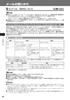 メールの使いかた E メール /SMS について 操作ロック ( 229ページ) の メール が 禁止 に設定されているときは メール機能利用時に暗証番号を入力する必要があります また メールを受信したときの表示が以下のように制限されます ピクトインフォメーション( 202ページ) が表示されません サブディスプレイには差出人情報が表示されず メールを受信しました と表示されます 管理者ロックの メールの使用を許可
メールの使いかた E メール /SMS について 操作ロック ( 229ページ) の メール が 禁止 に設定されているときは メール機能利用時に暗証番号を入力する必要があります また メールを受信したときの表示が以下のように制限されます ピクトインフォメーション( 202ページ) が表示されません サブディスプレイには差出人情報が表示されず メールを受信しました と表示されます 管理者ロックの メールの使用を許可
AQUOS ケータイ2 ユーザーガイド
 電話帳を利用する 電話番号やメールアドレスを登録することができます メールアドレスだけではなく 誕生日 ニックネームなどを登録することもできます また 登録した連絡先ごとに着信音を設定することもできます 電話番号 電話番号を入力 電話帳利用時のご注意 電話帳に登録したデータは 電池パックを長い間外していたり 電池残量のない状態で放置したりすると 消失または変化してしまうことがあります また 事故 故障
電話帳を利用する 電話番号やメールアドレスを登録することができます メールアドレスだけではなく 誕生日 ニックネームなどを登録することもできます また 登録した連絡先ごとに着信音を設定することもできます 電話番号 電話番号を入力 電話帳利用時のご注意 電話帳に登録したデータは 電池パックを長い間外していたり 電池残量のない状態で放置したりすると 消失または変化してしまうことがあります また 事故 故障
PhotoVision TV2 ユーザーガイド
 アプリのダウンロード...P.3-2 ご利用の前に... P.3-2 アプリでできること... P.3-2 アプリをダウンロードする... P.3-3 アプリを操作するための準備...P.3-4 本機と端末を接続する... P.3-4 画面の見かたを確認する... P.3-10 端末からアプリの操作方法を確認する... P.3-11 アプリの情報を確認する... P.3-12 アプリでのテレビ視聴...P.3-13
アプリのダウンロード...P.3-2 ご利用の前に... P.3-2 アプリでできること... P.3-2 アプリをダウンロードする... P.3-3 アプリを操作するための準備...P.3-4 本機と端末を接続する... P.3-4 画面の見かたを確認する... P.3-10 端末からアプリの操作方法を確認する... P.3-11 アプリの情報を確認する... P.3-12 アプリでのテレビ視聴...P.3-13
1. 基本操作 メールを使用するためにサインインします (1) サインインして利用する 1 ブラウザ (InternetExploler など ) を開きます 2 以下の URL へアクセスします ( 情報メディアセンターのトップページからも移動で
 学生用 Web メール (Office365) 利用マニュアル 目次 1. 基本操作 (1) サインインして利用する 1 (2) 受信メールの表示 2 (3) サインアウトして終了する 3 (4) メール作成と送信 4 2. 応用操作 (1) メール転送の設定 5 (2) アドレス帳 6 (3) 署名 7 (4) 添付ファイルの追加 8 (5) 添付ファイルの展開 9 付録 (1) 自動にメールを仕分けて整理する
学生用 Web メール (Office365) 利用マニュアル 目次 1. 基本操作 (1) サインインして利用する 1 (2) 受信メールの表示 2 (3) サインアウトして終了する 3 (4) メール作成と送信 4 2. 応用操作 (1) メール転送の設定 5 (2) アドレス帳 6 (3) 署名 7 (4) 添付ファイルの追加 8 (5) 添付ファイルの展開 9 付録 (1) 自動にメールを仕分けて整理する
AQUOS ケータイ ユーザーガイド
 文字を入力する 本機の文字入力は ボタン操作で行います お買い上げ時の入力方 法 (S-Shoin) で説明します 変換候補を引用する ひらがなを入力 引用 連携 項目を選択 変換候補を選択 文字入力の基本操作 文字入力にはダイヤルボタンを利用します 1つのボタンには ボタンに表示されているような複数の文字が割り当てられており 押す回数によって表示される文字が変わります ダイヤルボタンに割り当てられた文字について詳しくは
文字を入力する 本機の文字入力は ボタン操作で行います お買い上げ時の入力方 法 (S-Shoin) で説明します 変換候補を引用する ひらがなを入力 引用 連携 項目を選択 変換候補を選択 文字入力の基本操作 文字入力にはダイヤルボタンを利用します 1つのボタンには ボタンに表示されているような複数の文字が割り当てられており 押す回数によって表示される文字が変わります ダイヤルボタンに割り当てられた文字について詳しくは
インターネット インターネットについて 安全に通信するしくみ (SSL/TLS) 一時保存用メモリ ( キャッシュ ) ですばやく表示 Yahoo! ケータイ
 インターネット インターネットについて.......................... 5-2 安全に通信するしくみ (SSL/TLS)................ 5-2 一時保存用メモリ ( キャッシュ ) ですばやく表示....... 5-3 Yahoo! ケータイ................................ 5-3 Yahoo! ケータイのメインメニューからアクセスする...
インターネット インターネットについて.......................... 5-2 安全に通信するしくみ (SSL/TLS)................ 5-2 一時保存用メモリ ( キャッシュ ) ですばやく表示....... 5-3 Yahoo! ケータイ................................ 5-3 Yahoo! ケータイのメインメニューからアクセスする...
COLOR LIFE 5 ユーザーガイド
 メールについて...-2 入力できる項目と送信できる文字数...-2 メールボックスとメモリについて...-3 メールアドレスの変更...-4 メール送信...-4 S! メールを送信する...-4 SMS を送信する...-8 メール作成に関する機能...-9 デコレメールに関する機能...-10 メール送信に関する機能...-11 メール受信 / 確認... -12 新着メールを確認する...-12
メールについて...-2 入力できる項目と送信できる文字数...-2 メールボックスとメモリについて...-3 メールアドレスの変更...-4 メール送信...-4 S! メールを送信する...-4 SMS を送信する...-8 メール作成に関する機能...-9 デコレメールに関する機能...-10 メール送信に関する機能...-11 メール受信 / 確認... -12 新着メールを確認する...-12
メールについて 本機では S! メールと SMS の 2 種類のメールを利用できます S! メールは 長いメッセージを送信するときやソフトバンク携帯電話以外やパソコンなどとのやりとりに利用するメールです S! メールを使うと メッセージをデコレーションしたり 画像を添付することもできます SMS は
 メール メールについて.................................... -2 E メールアドレスの登録 / 変更......................... -3 メール作成 送信................................... -3 S! メールを作成 送信する......................... -3 SMS を作成 送信する...........................
メール メールについて.................................... -2 E メールアドレスの登録 / 変更......................... -3 メール作成 送信................................... -3 S! メールを作成 送信する......................... -3 SMS を作成 送信する...........................
アルファメールプラチナ Webメールスマートフォン版マニュアル
 アルファメールプラチナ Web メールスマートフォン版マニュアル 205 年 3 月版 http://www.alpha-plt.jp/ 本書の内容の一部または全部を無断転載することは禁止されています 本書の内容の複製または改変などを当社の許可なく行うことは禁止されています 本書の内容に関しては 将来予告なく変更することがあります 本書で取り上げたソフトウェアの変更 ホームページの構成 デザイン 内容の変更
アルファメールプラチナ Web メールスマートフォン版マニュアル 205 年 3 月版 http://www.alpha-plt.jp/ 本書の内容の一部または全部を無断転載することは禁止されています 本書の内容の複製または改変などを当社の許可なく行うことは禁止されています 本書の内容に関しては 将来予告なく変更することがあります 本書で取り上げたソフトウェアの変更 ホームページの構成 デザイン 内容の変更
通信 外部接続 赤外線通信 赤外線通信をご利用になる前に データを 1 件 / 複数件送受信する データを全件送受信する IC データ通信 データを 1 件送受信する データを全件送受信する
 通信 外部接続 赤外線通信... 10-2 赤外線通信をご利用になる前に... 10-2 データを 1 件 / 複数件送受信する... 10-3 データを全件送受信する... 10-3 IC データ通信... 10-4 データを 1 件送受信する... 10-5 データを全件送受信する... 10-5 ソフトバンクユーティリティーソフト... 10-6 USB... 10-6 USB の接続モードを設定する...
通信 外部接続 赤外線通信... 10-2 赤外線通信をご利用になる前に... 10-2 データを 1 件 / 複数件送受信する... 10-3 データを全件送受信する... 10-3 IC データ通信... 10-4 データを 1 件送受信する... 10-5 データを全件送受信する... 10-5 ソフトバンクユーティリティーソフト... 10-6 USB... 10-6 USB の接続モードを設定する...
本体内のメモリの合計容量と空き容量などを確認できます a ホーム画面で [ 基本フォルダ ] [ 設定 ] [ ストレージ ] マイファイルを利用する 本体に保存されている静止画や動画 音楽や文書などのデータを表示 管理できます a アプリ一覧画面で [ ツール ] [ マイファイル ] カテゴリ一
![本体内のメモリの合計容量と空き容量などを確認できます a ホーム画面で [ 基本フォルダ ] [ 設定 ] [ ストレージ ] マイファイルを利用する 本体に保存されている静止画や動画 音楽や文書などのデータを表示 管理できます a アプリ一覧画面で [ ツール ] [ マイファイル ] カテゴリ一 本体内のメモリの合計容量と空き容量などを確認できます a ホーム画面で [ 基本フォルダ ] [ 設定 ] [ ストレージ ] マイファイルを利用する 本体に保存されている静止画や動画 音楽や文書などのデータを表示 管理できます a アプリ一覧画面で [ ツール ] [ マイファイル ] カテゴリ一](/thumbs/92/109318009.jpg) ファイル管理 メモリの使用量を確認する 173 マイファイルを利用する 173 microusbケーブル01( 別売 ) でパソコンと接続する 174 au 設定メニューからデータをバックアップする 175 データお預かり設定をする 175 Galaxy Smart Switchを利用する 176 Galaxyアカウントを利用してサーバー上にバックアップする 176 172 本体内のメモリの合計容量と空き容量などを確認できます
ファイル管理 メモリの使用量を確認する 173 マイファイルを利用する 173 microusbケーブル01( 別売 ) でパソコンと接続する 174 au 設定メニューからデータをバックアップする 175 データお預かり設定をする 175 Galaxy Smart Switchを利用する 176 Galaxyアカウントを利用してサーバー上にバックアップする 176 172 本体内のメモリの合計容量と空き容量などを確認できます
メディアプレイヤーについて 本機では メディアプレイヤーを利用して 音楽や動画を楽しめます 音楽や動画は Yahoo! ケータイからダウンロードしたり 自分好みのプレイリストを作成することができます この章では メディアプレイヤーの利用方法について説明します 音楽 / 動画の再生 メディアプレイヤー
 メディアプレイヤー メディアプレイヤーについて....................... 7-2 音楽 / 動画のダウンロード........................ 7-3 音楽 / 動画をダウンロードする................... 7-3 パソコンの音楽 / 動画をメモリカードに保存する..... 7-3 音楽再生......................................
メディアプレイヤー メディアプレイヤーについて....................... 7-2 音楽 / 動画のダウンロード........................ 7-3 音楽 / 動画をダウンロードする................... 7-3 パソコンの音楽 / 動画をメモリカードに保存する..... 7-3 音楽再生......................................
AQUOSケータイ3 オンラインマニュアル
 ブラウザ画面の操作のしかた ブラウザ画面の見かた 前の画面を表示する ( 戻る ) 最初に表示した ( 戻る ) を押すとブラウザ を終了できま 元の画面に戻るときは ( メニュー ) 進むと操作しま ブックマーク一覧を利用する ( メニュー ) ブックマーク一覧 詳しくは ブックマークからアクセスする を参照してくだ さい URL 表示情報を表示タブ数表示開いているタブの数が表示されま 閲覧履歴を利用する
ブラウザ画面の操作のしかた ブラウザ画面の見かた 前の画面を表示する ( 戻る ) 最初に表示した ( 戻る ) を押すとブラウザ を終了できま 元の画面に戻るときは ( メニュー ) 進むと操作しま ブックマーク一覧を利用する ( メニュー ) ブックマーク一覧 詳しくは ブックマークからアクセスする を参照してくだ さい URL 表示情報を表示タブ数表示開いているタブの数が表示されま 閲覧履歴を利用する
文字入3-2 力3 文字入力について ひらがな 漢字 カタカナ 英数字 記号 絵文字などが入力できます ❶ ❷ ❸ ❶ 入力モード切替操作漢 : 漢字 ひらがな入力モード 1 カナ : カタカナ入力モード英 : 英字入力モード数 : 数字入力モード ❷ 全角 / 半角切替操作全 : 全角入力モード
 文字入力 文字入力について... 3-2 文字の入力方法... 3-2 文字を入力する... 3-2 絵文字 / 記号を入力する... 3-3 その他の入力補助機能... 3-5 文字の変換機能... 3-5 変換機能を利用する... 3-5 英字 / 数字 / カタカナに変換する ( 英数カナ候補 )... 3-7 文字数で予測候補を絞り込む ( 文字数絞込み予測 )... 3-8 文字の編集...
文字入力 文字入力について... 3-2 文字の入力方法... 3-2 文字を入力する... 3-2 絵文字 / 記号を入力する... 3-3 その他の入力補助機能... 3-5 文字の変換機能... 3-5 変換機能を利用する... 3-5 英字 / 数字 / カタカナに変換する ( 英数カナ候補 )... 3-7 文字数で予測候補を絞り込む ( 文字数絞込み予測 )... 3-8 文字の編集...
メールについて メール3 メールについて3-2 本電話機で利用できるメールには E メールと SMS オフィスメールがあります E メール SMS オフィスメール インターネットを経由するメールです パソコンや他社の E メール対応携帯電話機ともやり取りが可能です E メールについて ( 同じページ
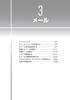 3 メール メールについて 3-2 E メールアドレスを作成する 3-5 E メールを作成送信する 3-7 受信したメールを読む 3-11 送信メールを読む 3-16 メールを管理する 3-17 E メールの環境を設定する 3-23 プロバイダのメールアカウントを利用する 3-26 SMS を使用する 3-28 メールについて メール3 メールについて3-2 本電話機で利用できるメールには E メールと
3 メール メールについて 3-2 E メールアドレスを作成する 3-5 E メールを作成送信する 3-7 受信したメールを読む 3-11 送信メールを読む 3-16 メールを管理する 3-17 E メールの環境を設定する 3-23 プロバイダのメールアカウントを利用する 3-26 SMS を使用する 3-28 メールについて メール3 メールについて3-2 本電話機で利用できるメールには E メールと
メールアーカイブASP ご利用マニュアル
 メールアーカイブ ASP ご利用マニュアル (Ver.1.5) 富士通クラウドテクノロジーズ株式会社 2010/11/10 メールアーカイブ ASP ご利用マニュアル 目 次 管理者用マニュアル 1. 利用開始 / 終了 3 2. ホームについて 4 3. パスワード変更 4 4. 検索 / 表示 6 4.1 検索結果一覧表示 7 4.2 メール表示 7 5. サブアカウント管理 9 6. 表示設定
メールアーカイブ ASP ご利用マニュアル (Ver.1.5) 富士通クラウドテクノロジーズ株式会社 2010/11/10 メールアーカイブ ASP ご利用マニュアル 目 次 管理者用マニュアル 1. 利用開始 / 終了 3 2. ホームについて 4 3. パスワード変更 4 4. 検索 / 表示 6 4.1 検索結果一覧表示 7 4.2 メール表示 7 5. サブアカウント管理 9 6. 表示設定
スライド 0
 使い方マニュアル Chapter Section0 : 電話をかける Section : 電話帳から電話をかける Section0 : 履歴を確認して電話をかける Section04 : お気に入りから電話をかける Section05: 標準電話アプリから050 plusを起動して電話をかける Section06: 電話をうける Section07: 通話中操作について
使い方マニュアル Chapter Section0 : 電話をかける Section : 電話帳から電話をかける Section0 : 履歴を確認して電話をかける Section04 : お気に入りから電話をかける Section05: 標準電話アプリから050 plusを起動して電話をかける Section06: 電話をうける Section07: 通話中操作について
PowerPoint プレゼンテーション
 OCN ひかり電話ご利用ガイド 着信お知らせメール /FAX お知らせメール操作ガイド NTT コミュニケーションズ株式会社 着信お知らせメール /FAXお知らせメール操作ガイド転送電話 ( インターネットを利用した設定 ) 設定時の留意事項 3 名称読み替え表 3 ひかり電話設定サイトの認証方法 4 仮パスワードの設定 (1) 回線単位に設定する場合 5 仮パスワードの設定 (2) 電話番号単位に設定する場合
OCN ひかり電話ご利用ガイド 着信お知らせメール /FAX お知らせメール操作ガイド NTT コミュニケーションズ株式会社 着信お知らせメール /FAXお知らせメール操作ガイド転送電話 ( インターネットを利用した設定 ) 設定時の留意事項 3 名称読み替え表 3 ひかり電話設定サイトの認証方法 4 仮パスワードの設定 (1) 回線単位に設定する場合 5 仮パスワードの設定 (2) 電話番号単位に設定する場合
Office365 スマートフォンからの活用 <メール/予定表/OneDrive>
 Office365 スマートフォンからの利用 < メール / 予定表 /OneDrive> イー レンジャー株式会社 はじめに Office365 は iphone Android それぞれに Microsoft 純正の Outlook 等スマホ用 Office アプリや他社メールアプリなどから利用が可能です しかしそれらのアプリはアップデートにより動作が変わる また個々のスマホによりバージョンが異なると動作が変わってしまうということも想定されます
Office365 スマートフォンからの利用 < メール / 予定表 /OneDrive> イー レンジャー株式会社 はじめに Office365 は iphone Android それぞれに Microsoft 純正の Outlook 等スマホ用 Office アプリや他社メールアプリなどから利用が可能です しかしそれらのアプリはアップデートにより動作が変わる また個々のスマホによりバージョンが異なると動作が変わってしまうということも想定されます
2. テストメールを送信しました メールが届くかをご確認ください という画面に遷移し ます これより 1 で登録したメールアドレス宛にテストメールが届くかを確認してくだ さい 3. 下図のようなメールが送られてこれば 登録は正常に完了しています 注意! 受信ボックスにメールが見当たらない場合 迷惑メ
 メールが届かない場合の設定手順書 Ver.1.0.1 1. 個人設定 の プライベート連絡先のメールアドレスの設定 を開き 登録する ボタンをクリックします 1 2. テストメールを送信しました メールが届くかをご確認ください という画面に遷移し ます これより 1 で登録したメールアドレス宛にテストメールが届くかを確認してくだ さい 3. 下図のようなメールが送られてこれば 登録は正常に完了しています
メールが届かない場合の設定手順書 Ver.1.0.1 1. 個人設定 の プライベート連絡先のメールアドレスの設定 を開き 登録する ボタンをクリックします 1 2. テストメールを送信しました メールが届くかをご確認ください という画面に遷移し ます これより 1 で登録したメールアドレス宛にテストメールが届くかを確認してくだ さい 3. 下図のようなメールが送られてこれば 登録は正常に完了しています
問合せ分類 1( 初期設定関連 ) お問い合わせ 初期設定の方法がわかりません 初期設定をご案内させていただきます 1 下記 URL をクリックし 規約に同意し サービス登録番号を入力をしてください
 メール受信未着のお問い合わせについて 1. 初期パスワードのメールが届きません 登録されたメールアドレスにメールが届かない原因として次のような状況が考えられます 1. サービス登録番号が正しく入力されていない 2. 迷惑メールフォルダに入ってしまっている 3. 登録のメールアドレスと実際のメールアドレスに相違がある 4.WEB 公開を希望されていない 5. 自治体でのご登録 変更手続後 通訳案内士情報検索サービスのシステムへまだ反映されていない
メール受信未着のお問い合わせについて 1. 初期パスワードのメールが届きません 登録されたメールアドレスにメールが届かない原因として次のような状況が考えられます 1. サービス登録番号が正しく入力されていない 2. 迷惑メールフォルダに入ってしまっている 3. 登録のメールアドレスと実際のメールアドレスに相違がある 4.WEB 公開を希望されていない 5. 自治体でのご登録 変更手続後 通訳案内士情報検索サービスのシステムへまだ反映されていない
取扱説明書[SH905iTV]
![取扱説明書[SH905iTV] 取扱説明書[SH905iTV]](/thumbs/91/106670938.jpg) フルブラウザ パソコン向けのホームページを表示する..................... 294 フルブラウザの設定をする................................. 298 インターネットムービープレーヤーについて................. 299 を再生する..... 300 293 フルブラウザ パソコン向けのホームページを表示する
フルブラウザ パソコン向けのホームページを表示する..................... 294 フルブラウザの設定をする................................. 298 インターネットムービープレーヤーについて................. 299 を再生する..... 300 293 フルブラウザ パソコン向けのホームページを表示する
認証システムのパスワード変更方法
 1. Thunderbird Portable の起動方法 1. USB 接続のフラッシュメモリを PC に挿入します 2. [ スタート ] からコンピューター フラッシュメモリのドライブ ThunderbirdPortable フォルダ ThunderbirdPortable.exe の順にダブルクリックします 3. Thunderbird Portable の起動画面 ( スマートフォルダ )
1. Thunderbird Portable の起動方法 1. USB 接続のフラッシュメモリを PC に挿入します 2. [ スタート ] からコンピューター フラッシュメモリのドライブ ThunderbirdPortable フォルダ ThunderbirdPortable.exe の順にダブルクリックします 3. Thunderbird Portable の起動画面 ( スマートフォルダ )
-2 メール メールについて 本機では 次のメッセージサービスが利用できます S! メール 別途お申し込みが必要です SMS PC メール 別途設定が必要です (ZP.-24) ソフトバンク携帯電話やパソコン Eメールに対応している携帯電話などとの間で 長いメッセージや画像 音楽ファイルなどを送受信
 メールについて... -2 入力できる項目と送信できる文字数... -2 メールボックスとメモリについて... -3 メールアドレスの変更... -3 メール送信... -4 S! メールを送信する... -4 SMS を送信する... -7 メール作成に関する機能... -8 デコレメールに関する機能... -9 メール送信に関する機能... -10 メール受信 / 確認...-11 新着メールを確認する...
メールについて... -2 入力できる項目と送信できる文字数... -2 メールボックスとメモリについて... -3 メールアドレスの変更... -3 メール送信... -4 S! メールを送信する... -4 SMS を送信する... -7 メール作成に関する機能... -8 デコレメールに関する機能... -9 メール送信に関する機能... -10 メール受信 / 確認...-11 新着メールを確認する...
画面上部 1 管理者設定検索自動振分一覧 説明管理者モード / 一般モードの切替を行います 詳細については 注意事項を参照下さい を押すとメニューが表示されます 管理者モードの操作方法は 管理者設定編 を参照下さい キーワードを元に 選択したFAXの文書の検索が出来ます FAX 自動振分の情報を確認
 imagio Neo221/271/352/452 ML4600 等のメモリー転送機能を利用して JobMagic 上で FAX の確認ができます 受信した FAX をメールや回覧板等の JobMagic の他の機能でも利用可能です FAX を一覧表示する メニューの FAX MagicHat(FAX) もしくは メニューバー ( 新着表示 ) の FAX があります をクリックすると FAX 受信トレイ一覧画面が表示されます
imagio Neo221/271/352/452 ML4600 等のメモリー転送機能を利用して JobMagic 上で FAX の確認ができます 受信した FAX をメールや回覧板等の JobMagic の他の機能でも利用可能です FAX を一覧表示する メニューの FAX MagicHat(FAX) もしくは メニューバー ( 新着表示 ) の FAX があります をクリックすると FAX 受信トレイ一覧画面が表示されます
メディアプレイヤー 音楽も動画もメディアプレイヤー 音楽 / 動画のダウンロード 音楽再生 音楽再生画面の見かた..
 メディアプレイヤー 音楽も動画もメディアプレイヤー................... -2 音楽 / 動画のダウンロード........................ -3 音楽再生..................................... -4 音楽再生画面の見かた.......................... -5 音楽を再生する...............................
メディアプレイヤー 音楽も動画もメディアプレイヤー................... -2 音楽 / 動画のダウンロード........................ -3 音楽再生..................................... -4 音楽再生画面の見かた.......................... -5 音楽を再生する...............................
1. Office365 の Web メール Office365 の Web メールは 電子メール操作をブラウザソフトで利用できるようにしたもので パソコンやスマートフォンから 学内外を問わず利用できます 2. 利用上の制約事項 2-1 送受信メールサイズ制限 項目 制限値 1 通あたりの送信メール
 学生 Web メール (Office365) 操作マニュアル 目 次 1. Office365 の Web メール 2 2. 利用上の制約事項 2 2-1 送受信メールサイズ制限 2 2-2 メールボックス利用制限 2 3. Office365 のサインイン サインアウト 2 3-1 サインイン ( 利用開始 ) 2 3-2 サインアウト 3 4. Office365 の起動画面と初期設定 3 4-1
学生 Web メール (Office365) 操作マニュアル 目 次 1. Office365 の Web メール 2 2. 利用上の制約事項 2 2-1 送受信メールサイズ制限 2 2-2 メールボックス利用制限 2 3. Office365 のサインイン サインアウト 2 3-1 サインイン ( 利用開始 ) 2 3-2 サインアウト 3 4. Office365 の起動画面と初期設定 3 4-1
サイボウズ Office 10「個人フォルダ」
 サイボウズ Office 10 バージョン 10.4 個人フォルダ Copyright (C) 2013-2016 Cybozu 商標について 記載された商品名 各製品名は各社の登録商標または商標です また 当社製品には他社の著作物が含まれていることがあります 個別の商標 著作物に関する注記については 弊社の Web サイトを参照してください http://cybozu.co.jp/company/copyright/other_companies_trademark.html
サイボウズ Office 10 バージョン 10.4 個人フォルダ Copyright (C) 2013-2016 Cybozu 商標について 記載された商品名 各製品名は各社の登録商標または商標です また 当社製品には他社の著作物が含まれていることがあります 個別の商標 著作物に関する注記については 弊社の Web サイトを参照してください http://cybozu.co.jp/company/copyright/other_companies_trademark.html
SoftBank 201Z 取扱説明書
 オーナーとメンバーについて 2-2 オーナー登録を行う 2-3 LEDについて 2-3 LEDの点灯 / 点滅パターン 2-3 本機の操作で現在地を測位する ( ワンタッチ測位 ) 2-4 本機の操作で現在地を測位する 2-4 移動ルートの記録を開始 / 終了する ( 連続測位 ) 2-4 連続測位を開始する 2-4 連続測位を終了する 2-4 オフラインモードを設定する 2-5 オフライン / オンラインを切り替える
オーナーとメンバーについて 2-2 オーナー登録を行う 2-3 LEDについて 2-3 LEDの点灯 / 点滅パターン 2-3 本機の操作で現在地を測位する ( ワンタッチ測位 ) 2-4 本機の操作で現在地を測位する 2-4 移動ルートの記録を開始 / 終了する ( 連続測位 ) 2-4 連続測位を開始する 2-4 連続測位を終了する 2-4 オフラインモードを設定する 2-5 オフライン / オンラインを切り替える
キャビネットの閲覧 キャビネットの閲覧 登録権または参照権のあるキャビネットの登録データを閲覧することができます 各利用者の権限は 管理者によって設定されます キャビネットとファイル送受信の違い それぞれの特徴をご確認のうえ お客様のニーズに合わせてご利用ください ファイル送受信の操作方法 ファイル
 この章では キャビネットの利用方法などについてご案内しています キャビネットは 利用者が共有できるデータ保管場所としてご利用いただけます キャビネットの登録は 管理者のみ行えます キャビネットの閲覧 168 キャビネットの検索 175 データを転送する 177 データの登録 179 データをメールで登録する 190 変更履歴の管理 191 連携キャビネットへのデータ登録 195 キャビネットの設定
この章では キャビネットの利用方法などについてご案内しています キャビネットは 利用者が共有できるデータ保管場所としてご利用いただけます キャビネットの登録は 管理者のみ行えます キャビネットの閲覧 168 キャビネットの検索 175 データを転送する 177 データの登録 179 データをメールで登録する 190 変更履歴の管理 191 連携キャビネットへのデータ登録 195 キャビネットの設定
目 次 1. はじめに ソフトの起動と終了 環境設定 発助 SMS ファイルの操作 電話番号設定 運用条件 回線情報 SMS 送信の開始と停止 ファイル出力... 16
 発助 SMS 操作マニュアル Ver1.2 2018.7.21 ソフトプラン合同会社 1/18 目 次 1. はじめに... 3 2. ソフトの起動と終了... 3 3. 環境設定... 5 4. 発助 SMS ファイルの操作... 7 5. 電話番号設定... 9 6. 運用条件... 11 7. 回線情報... 12 8.SMS 送信の開始と停止... 13 9. ファイル出力... 16 10.
発助 SMS 操作マニュアル Ver1.2 2018.7.21 ソフトプラン合同会社 1/18 目 次 1. はじめに... 3 2. ソフトの起動と終了... 3 3. 環境設定... 5 4. 発助 SMS ファイルの操作... 7 5. 電話番号設定... 9 6. 運用条件... 11 7. 回線情報... 12 8.SMS 送信の開始と停止... 13 9. ファイル出力... 16 10.
取扱説明書 D704i
 85 iモードについて FOMA端末の機能について FOMA端末では iモード SMS の種 類の機能を利用でき iモードをご利用いただくには iモード のご契約が必要です SMS は i モードをご契約されていなくてもご 利用いただけ 機能の送受信について FOMA端末 FOMA端末 iモード iモード 最大全角5000文字 SMS FOMA 端末 SMS 最大70文字 日本語 最大60文字 英語
85 iモードについて FOMA端末の機能について FOMA端末では iモード SMS の種 類の機能を利用でき iモードをご利用いただくには iモード のご契約が必要です SMS は i モードをご契約されていなくてもご 利用いただけ 機能の送受信について FOMA端末 FOMA端末 iモード iモード 最大全角5000文字 SMS FOMA 端末 SMS 最大70文字 日本語 最大60文字 英語
文字入3-2 力3 文字入力について ひらがな 漢字 カタカナ 英数字 記号 絵文字などが入力できます 文字入力方式には モード 1( かな方式 ) モード2(2タッチ方式 ) モード3( ニコタッチ方式 ) の3 種類があります. 本書では モード1( かな方式 ) での入力例を中心に記載します
 文字入力 文字入力について... 3-2 文字の入力方法... 3-3 文字を入力する... 3-3 絵文字 / 記号を入力する... 3-4 顔文字を入力する... 3-5 定型文を利用する... 3-6 その他の入力補助機能... 3-6 文字の変換機能... 3-7 変換機能を利用する... 3-7 英字 / 数字 / カタカナに変換する ( 英数カナ候補 )... 3-9 文字数で予測候補を絞り込む
文字入力 文字入力について... 3-2 文字の入力方法... 3-3 文字を入力する... 3-3 絵文字 / 記号を入力する... 3-4 顔文字を入力する... 3-5 定型文を利用する... 3-6 その他の入力補助機能... 3-6 文字の変換機能... 3-7 変換機能を利用する... 3-7 英字 / 数字 / カタカナに変換する ( 英数カナ候補 )... 3-9 文字数で予測候補を絞り込む
日時設定 日時設定 / 表示に関する設定 表示 / 照明設定 表示言語に関する設定 画像や文字表示に関する設定 照明や表示時間に関する設定 待受画面に関する設定 ボタン照明全般に関する設定..
 日時設定...-2 日時設定 / 表示に関する設定... -2 表示 / 照明設定...-3 表示言語に関する設定... -3 画像や文字表示に関する設定... -3 照明や表示時間に関する設定... -3 待受画面に関する設定... -4 ボタン照明全般に関する設定... -4 各種操作時に関する設定... -4 着信設定...-5 着信時の動作に関する設定... -5 音設定...-6 効果音に関する設定...
日時設定...-2 日時設定 / 表示に関する設定... -2 表示 / 照明設定...-3 表示言語に関する設定... -3 画像や文字表示に関する設定... -3 照明や表示時間に関する設定... -3 待受画面に関する設定... -4 ボタン照明全般に関する設定... -4 各種操作時に関する設定... -4 着信設定...-5 着信時の動作に関する設定... -5 音設定...-6 効果音に関する設定...
SoftBank 103P 取扱説明書
 カレンダー...-2 カレンダーを表示する...-2 スケジュールを登録する...-2 休日 / 記念日を登録する...-3 スケジュールなどの詳細を確認 / 編集する...-4 カレンダーから利用できる機能...-4 予定リスト...-5 予定リストを登録する...-5 予定リストから利用できる機能...-6 アラーム...-6 アラーム音について...-6 アラームを登録する...-7 電卓...-8
カレンダー...-2 カレンダーを表示する...-2 スケジュールを登録する...-2 休日 / 記念日を登録する...-3 スケジュールなどの詳細を確認 / 編集する...-4 カレンダーから利用できる機能...-4 予定リスト...-5 予定リストを登録する...-5 予定リストから利用できる機能...-6 アラーム...-6 アラーム音について...-6 アラームを登録する...-7 電卓...-8
Microsoft Word - Gmail操作ガイドver1.1.docx
 HOSHIMAIL(Gmail 版 ) 利用開始手順 Web ブラウザ利用者用 1. HOSHIMAIL(Gmail 版 ) へログインする HOSHIMAIL(Gmail 版 ) を Web ブラウザから利用するには Google の検索画面からログインする必要があります 次の URL(https://www.google.co.jp/) にアクセスすると図 1 の画面が表示されます 画面右端にある
HOSHIMAIL(Gmail 版 ) 利用開始手順 Web ブラウザ利用者用 1. HOSHIMAIL(Gmail 版 ) へログインする HOSHIMAIL(Gmail 版 ) を Web ブラウザから利用するには Google の検索画面からログインする必要があります 次の URL(https://www.google.co.jp/) にアクセスすると図 1 の画面が表示されます 画面右端にある
文字入力60 キーボードについて IS11N では 画面に表示された ATOK のキーボードを使って文字を入力します キーボードは画面上の文字入力エリアをタップすると表示され M を長押しすると非表示になります ATOK には 2 種類のキーボードが用意されています テンキーキーボード一般的な携帯電
 文字入力 キーボードについて...60 テンキーキーボードで入力する...62 QWERTY キーボードで入力する...64 絵文字 / 顔文字 / 記号パネルで入力する...64 定型文 / 文字コードパネルで入力する...64 ATOK ダイレクトを利用して入力する...64 切り取り / コピー / 貼り付けをする...65 よく使う単語を辞書に登録する...65 よく使う文章を定型文として登録する...66
文字入力 キーボードについて...60 テンキーキーボードで入力する...62 QWERTY キーボードで入力する...64 絵文字 / 顔文字 / 記号パネルで入力する...64 定型文 / 文字コードパネルで入力する...64 ATOK ダイレクトを利用して入力する...64 切り取り / コピー / 貼り付けをする...65 よく使う単語を辞書に登録する...65 よく使う文章を定型文として登録する...66
